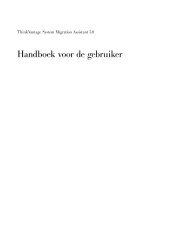Handboek voor de gebruiker - Ibm
Handboek voor de gebruiker - Ibm
Handboek voor de gebruiker - Ibm
You also want an ePaper? Increase the reach of your titles
YUMPU automatically turns print PDFs into web optimized ePapers that Google loves.
<strong>Handboek</strong> <strong>voor</strong> <strong>de</strong> <strong>gebruiker</strong><br />
Type 2292, 6343, 6349, 6350<br />
Type 6790, 6791, 6792, 6793, 6794, 6795,<br />
Type 6823, 6825
<strong>Handboek</strong> <strong>voor</strong> <strong>de</strong> <strong>gebruiker</strong><br />
Type 2292, 6343, 6349, 6350<br />
Type 6790, 6791, 6792, 6793, 6794, 6795,<br />
Type 6823, 6825
Opmerking<br />
Lees eerst “Veiligheids<strong>voor</strong>schriften” op pagina v en “Bijlage E. Kennisgevingen en merken” op pagina 71.<br />
Eerste editie (augustus 2001)<br />
© Copyright IBM Corp. 2001.
Inhoudsopgave<br />
Veiligheids<strong>voor</strong>schriften. . . . . . . . v<br />
Kennisgeving lithiumbatterij . . . . . . . . vii<br />
Veiligheids<strong>voor</strong>schriften <strong>voor</strong> <strong>de</strong> mo<strong>de</strong>m . . . . vii<br />
Verklaring van conformiteit met laserrichtlijnen . . viii<br />
Over dit boek . . . . . . . . . . . . xi<br />
Hoe dit boek is inge<strong>de</strong>eld . . . . . . . . . . xi<br />
Informatiebronnen . . . . . . . . . . . . xii<br />
Hoofdstuk 1. Overzicht . . . . . . . . 1<br />
Het computermo<strong>de</strong>l vaststellen . . . . . . . . 1<br />
Klein <strong>de</strong>sktopmo<strong>de</strong>l . . . . . . . . . . . 2<br />
Desktopmo<strong>de</strong>l . . . . . . . . . . . . . 2<br />
Microtower . . . . . . . . . . . . . . 2<br />
Voorzieningen . . . . . . . . . . . . . . 3<br />
Specificaties . . . . . . . . . . . . . . 5<br />
Fysieke specificaties — klein <strong>de</strong>sktopmo<strong>de</strong>l . . . 6<br />
Fysieke specificaties — <strong>de</strong>sktopmo<strong>de</strong>l . . . . . 7<br />
Fysieke specificaties — microtowermo<strong>de</strong>l . . . . 8<br />
Beschikbare opties . . . . . . . . . . . . 9<br />
Benodigd gereedschap . . . . . . . . . . . 9<br />
Met apparaten omgaan die gevoelig zijn <strong>voor</strong> statische<br />
elektriciteit . . . . . . . . . . . . . 9<br />
Hoofdstuk 2. Externe opties installeren 11<br />
De plaats van <strong>de</strong> aansluitingen aan <strong>de</strong> <strong>voor</strong>kant van<br />
<strong>de</strong> computer . . . . . . . . . . . . . . 11<br />
De plaats van <strong>de</strong> aansluitingen aan <strong>de</strong> achterkant<br />
van <strong>de</strong> computer . . . . . . . . . . . . 13<br />
Stuurprogramma’s . . . . . . . . . . . . 16<br />
Hoofdstuk 3. Interne opties installeren<br />
— klein <strong>de</strong>sktopmo<strong>de</strong>l . . . . . . . . 17<br />
De kap verwij<strong>de</strong>ren. . . . . . . . . . . . 17<br />
De locatie van componenten. . . . . . . . . 18<br />
On<strong>de</strong>r<strong>de</strong>len van <strong>de</strong> systeemplaat . . . . . . . 18<br />
Geheugen installeren . . . . . . . . . . . 19<br />
DIMM’s installeren . . . . . . . . . . . 19<br />
Adapters installeren . . . . . . . . . . . 20<br />
Interne stations installeren . . . . . . . . . 24<br />
Stationsspecificaties. . . . . . . . . . . 24<br />
Een station installeren . . . . . . . . . . 25<br />
Een beveiligingsbeugel installeren . . . . . . . 27<br />
Kap terugplaatsen en kabels aansluiten . . . . . 28<br />
Hoofdstuk 4. Interne opties installeren<br />
— <strong>de</strong>sktopmo<strong>de</strong>l . . . . . . . . . . 31<br />
De kap verwij<strong>de</strong>ren. . . . . . . . . . . . 31<br />
De locatie van componenten. . . . . . . . . 32<br />
On<strong>de</strong>r<strong>de</strong>len van <strong>de</strong> systeemplaat herkennen . . . 32<br />
Geheugen installeren . . . . . . . . . . . 33<br />
DIMM’s installeren . . . . . . . . . . . 33<br />
Adapters installeren . . . . . . . . . . . 34<br />
Interne stations installeren . . . . . . . . . 35<br />
Stationsspecificaties. . . . . . . . . . . 36<br />
Een station installeren . . . . . . . . . . 37<br />
Een beveiligingsbeugel installeren . . . . . . . 40<br />
Kap terugplaatsen en kabels aansluiten . . . . . 41<br />
Hoofdstuk 5. Interne opties installeren<br />
— microtower. . . . . . . . . . . . 43<br />
De kap verwij<strong>de</strong>ren. . . . . . . . . . . . 43<br />
De locatie van componenten. . . . . . . . . 44<br />
De voedingseenheid verplaatsen . . . . . . . 44<br />
On<strong>de</strong>r<strong>de</strong>len van <strong>de</strong> systeemplaat . . . . . . . 46<br />
installeren geheugen . . . . . . . . . . . 46<br />
DIMM’s installeren . . . . . . . . . . . 46<br />
Adapters installeren . . . . . . . . . . . 48<br />
Installeren van interne stations . . . . . . . . 49<br />
Stationsspecificaties. . . . . . . . . . . 50<br />
Installeren vanstation . . . . . . . . . . 51<br />
Een beveiligingsbeugel installeren . . . . . . . 53<br />
Vervangen van kap en aansluiten van kabels . . . 54<br />
Hoofdstuk 6. Het programma IBM BIOS<br />
Setup gebruiken . . . . . . . . . . 57<br />
Het programma IBM BIOS Setup starten . . . . 57<br />
Instellingen bekijken en wijzigen . . . . . . . 57<br />
Het programma IBM BIOS Setup afsluiten . . . . 57<br />
Wachtwoor<strong>de</strong>n . . . . . . . . . . . . . 57<br />
Systeemwachtwoord . . . . . . . . . . 58<br />
Configuratiewachtwoord . . . . . . . . . 58<br />
Instellen, wijzigen of wissen van een wachtwoord 58<br />
Een vergeten wachtwoord wissen (CMOS wissen) 58<br />
Gebruik van <strong>de</strong> optie Security Profile by Device . . 59<br />
An<strong>de</strong>re instellingen in het programma IBM BIOS<br />
Setup . . . . . . . . . . . . . . . . 59<br />
Opstartvolgor<strong>de</strong> . . . . . . . . . . . . 59<br />
De opstartvolgor<strong>de</strong> wijzigen . . . . . . . . 60<br />
Bijlage A. De batterij vervangen . . . . 61<br />
Bijlage B. Systeemprogramma’s bijwerken<br />
. . . . . . . . . . . . . . . . 63<br />
Systeemprogramma’s . . . . . . . . . . . 63<br />
Herstellen van een POST/BIOS-bijwerkfout . . . 63<br />
Bijlage C. Systeemadrestoewijzing. . . 65<br />
Systeemgeheugen toewijzing . . . . . . . . 65<br />
I/O adrestoewijzing . . . . . . . . . . . 65<br />
DMA I/O adrestoewijzing . . . . . . . . . 67<br />
Bijlage D. IRQ- en DMA-kanaaltoewijzingen<br />
. . . . . . . . . . . . 69<br />
Bijlage E. Kennisgevingen en merken 71<br />
Kennisgeving over uitvoer naar televisie. . . . . 72<br />
© Copyright IBM Corp. 2001 iii
Han<strong>de</strong>lsmerken . . . . . . . . . . . . . 72<br />
Trefwoor<strong>de</strong>nregister . . . . . . . . . 73<br />
iv <strong>Handboek</strong> <strong>voor</strong> <strong>de</strong> <strong>gebruiker</strong>
Veiligheids<strong>voor</strong>schriften<br />
GEVAAR<br />
Elektrische stroom van lichtnet-, telefoon- en communicatiekabels is gevaarlijk.<br />
Houd u ter <strong>voor</strong>koming van een schok aan het volgen<strong>de</strong>:<br />
v Sluit geen kabels op dit product aan en verwij<strong>de</strong>r <strong>de</strong>ze ook niet tij<strong>de</strong>ns<br />
onweer. Eveneens is het af te ra<strong>de</strong>n om tij<strong>de</strong>ns <strong>de</strong>ze weersomstandighe<strong>de</strong>n<br />
een installatie, on<strong>de</strong>rhoudswerkzaamhe<strong>de</strong>n of nieuwe configuratie uit te voeren.<br />
v Sluit alle netsnoeren aan op correct bedra<strong>de</strong>, geaar<strong>de</strong> stopcontacten.<br />
v Sluit ook het netsnoer van alle apparaten die op dit product wor<strong>de</strong>n aangesloten<br />
aan op een correct geaard stopcontact.<br />
v Gebruik indien mogelijk slechts één hand bij het aansluiten en loskoppelen<br />
van signaalkabels.<br />
v Zet een apparaat nooit aan als dit brand-, water- of structuurscha<strong>de</strong> vertoont.<br />
v Ontkoppel alle netsnoeren, telecommunicatiesystemen, netwerken en mo<strong>de</strong>ms<br />
<strong>voor</strong>dat u <strong>de</strong> kap van het apparaat opent, tenzij <strong>de</strong> installatie- of configuratieinstructies<br />
expliciet an<strong>de</strong>rs <strong>voor</strong>schrijven.<br />
v Als u dit product of een aangesloten apparaat installeert, verplaatst of opent,<br />
houd u dan bij het aansluiten en loskoppelen van <strong>de</strong> kabels aan het volgen<strong>de</strong>:<br />
Aansluiten:<br />
1. Zet alles UIT.<br />
2. Sluit eerst alle kabels aan op <strong>de</strong> apparaten.<br />
3. Sluit <strong>de</strong> signaalkabels aan op <strong>de</strong> aansluitingen.<br />
4. Steek <strong>de</strong> stekkers in het stopcontact.<br />
5. Zet het apparaat AAN.<br />
DANGER<br />
Ontkoppelen:<br />
1. Zet alle UIT.<br />
2. Trek eerst <strong>de</strong> stekkers uit het stopcontact.<br />
3. Verwij<strong>de</strong>r <strong>de</strong> signaalkabels uit <strong>de</strong> aansluitingen.<br />
4. Ontkoppel alle kabels van <strong>de</strong> apparaten.<br />
Le courant électrique provenant <strong>de</strong> l’alimentation, du téléphone et <strong>de</strong>s câbles <strong>de</strong><br />
transmission peut présenter un danger.<br />
Pour éviter tout risque <strong>de</strong> choc électrique :<br />
v Ne manipulez aucun câble et n’effectuez aucune opération d’installation,<br />
d’entretien ou <strong>de</strong> reconfiguration <strong>de</strong> ce produit au cours d’un orage.<br />
v Branchez tous les cordons d’alimentation sur un socle <strong>de</strong> prise <strong>de</strong> courant<br />
correctement câblé et mis à la terre.<br />
v Branchez sur <strong>de</strong>s socles <strong>de</strong> prise <strong>de</strong> courant correctement câblés tout équipement<br />
connecté à ce produit.<br />
v Lorsque cela est possible, n’utilisez qu’une seule main pour connecter ou<br />
déconnecter les câbles d’interface.;<br />
v Ne mettez jamais un équipement sous tension en cas d’incendie ou<br />
d’inondation, ou en présence <strong>de</strong> dommages matériels.<br />
© Copyright IBM Corp. 2001 v
vi <strong>Handboek</strong> <strong>voor</strong> <strong>de</strong> <strong>gebruiker</strong><br />
v Avant <strong>de</strong> retirer les carters <strong>de</strong> l’unité, mettez celle-ci hors tension et déconnectez<br />
ses cordons d’alimentation, ainsi que les câbles qui la relient aux<br />
réseaux, aux systèmes <strong>de</strong> té lécommunication et aux mo<strong>de</strong>ms (sauf instruction<br />
contraire mentionnée dans les procédures d’installation et <strong>de</strong> configuration).<br />
v Lorsque vous installez, que vous déplacez, ou que vous manipulez le présent<br />
produit ou <strong>de</strong>s périphériques qui lui sont raccordés, reportez-vous aux<br />
instructions ci-<strong>de</strong>ssous pour connecter et déconnecter les différents cordons.<br />
Connexion :<br />
1. Mettez les unités hors tension.<br />
2. Commencez par brancher tous les cordons<br />
sur les unités.<br />
3. Branchez les câbles d’interface sur <strong>de</strong>s<br />
connecteurs.<br />
4. Branchez les cordons d’alimentation sur<br />
<strong>de</strong>s prises.<br />
5. Mettez les unités sous tension.<br />
Déconnexion :<br />
1. Mettez les unités hors tension.<br />
2. Débranchez les cordons d’alimentation<br />
<strong>de</strong>s prises.<br />
3. Débranchez les câbles d’interface <strong>de</strong>s<br />
connecteurs.<br />
4. Débranchez tous les câbles <strong>de</strong>s unités.
Kennisgeving lithiumbatterij<br />
Waarschuwing:<br />
Als <strong>de</strong> batterij op onjuiste wijze wordt vervangen, bestaat er explosiegevaar.<br />
Gebruik ter vervanging alleen IBM-batterijen met on<strong>de</strong>r<strong>de</strong>elnummer 33F8354 of<br />
een gelijksoortige batterij die door <strong>de</strong> leverancier wordt aanbevolen. De batterij<br />
bevat lithium en kan bij verkeerd gebruik explo<strong>de</strong>ren.<br />
Houd u aan het volgen<strong>de</strong>:<br />
v Gooi <strong>de</strong> batterij niet in water<br />
v Verwarm <strong>de</strong> batterij niet boven 100°C<br />
v Haal <strong>de</strong> batterij niet uit elkaar<br />
ATTENTION<br />
NL<br />
Batterij niet<br />
weggooien,<br />
maar inleveren<br />
als KCA.<br />
Danger d’explosion en cas <strong>de</strong> remplacement incorrect <strong>de</strong> la batterie.<br />
Remplacer uniquement par une batterie IBM <strong>de</strong> type ou d’un type équivalent<br />
recommandé par le fabricant. La batterie contient du lithium et peut exploser en<br />
cas <strong>de</strong> mauvaise utilisation, <strong>de</strong> mauvaise manipulation ou <strong>de</strong> mise au rebut<br />
inappropriée.<br />
Ne pas :<br />
v Lancer ou plonger dans l’eau<br />
v Chauffer à plus <strong>de</strong> 100°C (212°F)<br />
v Réparer ou désassembler<br />
Mettre au rebut les batteries usagées conformément aux règlements locaux.<br />
Veiligheids<strong>voor</strong>schriften <strong>voor</strong> <strong>de</strong> mo<strong>de</strong>m<br />
Neem ter <strong>voor</strong>koming van brand, elektrische schokken of verwondingen bij het<br />
gebruik van telefonische apparatuur altijd <strong>de</strong> volgen<strong>de</strong> <strong>voor</strong>zorgsmaatregelen in<br />
acht:<br />
v Installeer geen telefoonbedrading tij<strong>de</strong>ns onweer.<br />
v Installeer geen telefoonaansluitingen in natte ruimtes tenzij <strong>de</strong> aansluiting speciaal<br />
ontworpen is <strong>voor</strong> gebruik in natte ruimtes.<br />
v Raak geen telefoonkabels of -stekkers aan die niet geïsoleerd zijn.<br />
v Wees <strong>voor</strong>zichtig bij het installeren of doortrekken van telefoonlijnen.<br />
v Gebruik <strong>de</strong> telefoon niet tij<strong>de</strong>ns onweer, tenzij u een draadloos mo<strong>de</strong>l hebt. Er<br />
bestaat een kleine kans op een elektrische schok als gevolg van blikseminslag.<br />
v Geef gaslekken in <strong>de</strong> buurt van <strong>de</strong> telefoon niet telefonisch door.<br />
Veiligheids<strong>voor</strong>schriften vii
Consignes <strong>de</strong> sécurité relatives au mo<strong>de</strong>m<br />
Lors <strong>de</strong> l’utilisation <strong>de</strong> votre matériel téléphonique, il est important <strong>de</strong> respecter les<br />
consignes ci-après afin <strong>de</strong> réduire les risques d’incendie, d’électrocution et d’autres<br />
blessures :<br />
v N’installez jamais <strong>de</strong> cordons téléphoniques durant un orage.<br />
v Les prises téléphoniques ne doivent pas être installées dans <strong>de</strong>s endroits<br />
humi<strong>de</strong>s, excepté si le modèle a été conçu à cet effet.<br />
v Ne touchez jamais un cordon téléphonique ou un terminal non isolé avant que<br />
la ligne ait été déconnectée du réseau téléphonique.<br />
v Soyez toujours pru<strong>de</strong>nt lorsque vous procé<strong>de</strong>z à l’installation ou à la<br />
modification <strong>de</strong> lignes téléphoniques.<br />
v Si vous <strong>de</strong>vez téléphoner pendant un orage, pour éviter tout risque <strong>de</strong> choc<br />
électrique, utilisez toujours un téléphone sans fil.<br />
v En cas <strong>de</strong> fuite <strong>de</strong> gaz, n’utilisez jamais un téléphone situé à proximité <strong>de</strong> la<br />
fuite.<br />
Verklaring van conformiteit met laserrichtlijnen<br />
Sommige IBM PC-mo<strong>de</strong>llen wor<strong>de</strong>n standaard geleverd met een CD-ROM-station<br />
of een DVD-station. CD-ROM-stations en DVD-stations zijn ook los als optie te<br />
verkrijgen. CD-ROM-stations en DVD-stations zijn laserproducten. Deze stations<br />
voldoen in <strong>de</strong> Verenig<strong>de</strong> Staten aan <strong>de</strong> eisen gesteld in <strong>de</strong> Department of Health<br />
and Human Services 21 Co<strong>de</strong> of Fe<strong>de</strong>ral Regulations (DHHS 21 CFR) Subchapter J<br />
<strong>voor</strong> laserproducten van klasse 1. De stations voldoen aan <strong>de</strong> eisen gesteld in <strong>de</strong><br />
International Electrotechnical Commission (IEC) 825 en CENELEC EN 60 825<br />
bedoeld <strong>voor</strong> laserproducten van klasse 1.<br />
Houd bij het installeren van een CD-ROM- of DVD-station rekening met <strong>de</strong> volgen<strong>de</strong><br />
instructies.<br />
Waarschuwing:<br />
Het wijzigen van instellingen of het uitvoeren van procedures an<strong>de</strong>rs dan hier is<br />
beschreven, kan lei<strong>de</strong>n tot blootstelling aan gevaarlijke straling.<br />
Als u <strong>de</strong> behuizing van het CD-ROM-station of het DVD-station opent, kunt u<br />
wor<strong>de</strong>n blootgesteld aan gevaarlijke laserstraling. Het CD-ROM-station of het<br />
DVD-station bevat geen on<strong>de</strong>r<strong>de</strong>len die moeten wor<strong>de</strong>n vervangen of on<strong>de</strong>rhou<strong>de</strong>n.<br />
Open <strong>de</strong> behuizing van het CD-ROM-station of het DVD-station niet.<br />
Sommige CD-ROM-stations of DVD-stations bevatten een ingebouw<strong>de</strong> laserdio<strong>de</strong><br />
van categorie 3A of 3B. Lees <strong>de</strong> volgen<strong>de</strong> opmerking.<br />
GEVAAR<br />
Laserstraling indien geopend.Kijk niet in <strong>de</strong> laserstraal en vermijd direct contact met <strong>de</strong><br />
laserstraal.<br />
DANGER:<br />
viii <strong>Handboek</strong> <strong>voor</strong> <strong>de</strong> <strong>gebruiker</strong><br />
Certains modèles d’ordinateurs personnels sont équipés d’origine d’une unité <strong>de</strong><br />
CD-ROM ou <strong>de</strong> DVD-ROM. Mais ces unités sont également vendues séparément<br />
en tant qu’options. L’unité <strong>de</strong> CD-ROM/DVD-ROM est un appareil à laser. Aux<br />
État-Unis, l’unité <strong>de</strong> CD-ROM/DVD-ROM est certifiée conforme aux normes
indiquées dans le sous-chapitre J du DHHS 21 CFR relatif aux produits à laser <strong>de</strong><br />
classe 1. Dans les autres pays, elle est certifiée être un produit à laser <strong>de</strong> classe 1<br />
conforme aux normes CEI 825 et CENELEC EN 60 825.<br />
Lorsqu’une unité <strong>de</strong> CD-ROM/DVD-ROM est installée, tenez compte <strong>de</strong>s remarques<br />
suivantes:<br />
ATTENTION: Pour éviter tout risque d’exposition au rayon laser, respectez les<br />
consignes <strong>de</strong> réglage et d’utilisation <strong>de</strong>s comman<strong>de</strong>s, ainsi que les procédures<br />
décrites.<br />
L’ouverture <strong>de</strong> l’unité <strong>de</strong> CD-ROM/DVD-ROM peut entraîner un risque<br />
d’exposition au rayon laser. Pour toute intervention, faites appel à du personnel<br />
qualifié.<br />
Certaines unités <strong>de</strong> CD-ROM/DVD-ROM peuvent contenir une dio<strong>de</strong> à laser <strong>de</strong><br />
classe 3A ou 3B. Tenez compte <strong>de</strong> la consigne qui suit:<br />
DANGER<br />
Rayonnement laser lorsque le carter est ouvert. Évitez toute exposition directe <strong>de</strong>s yeux<br />
au rayon laser. Évitez <strong>de</strong> regar<strong>de</strong>r fixement le faisceau ou <strong>de</strong> l’observer à l’ai<strong>de</strong><br />
d’instruments optiques.<br />
Veiligheids<strong>voor</strong>schriften ix
x <strong>Handboek</strong> <strong>voor</strong> <strong>de</strong> <strong>gebruiker</strong>
Over dit boek<br />
Hoe dit boek is inge<strong>de</strong>eld<br />
Deze publicatie bevat instructies <strong>voor</strong> het installeren van <strong>de</strong> meeste opties in <strong>de</strong><br />
computer. Deze publicatie bevat ook een overzicht van <strong>de</strong> <strong>voor</strong>zieningen van <strong>de</strong><br />
computer en informatie over <strong>de</strong> plaats van <strong>de</strong> aansluitingen en het bijwerken van<br />
<strong>de</strong> configuratie instellingen.<br />
Dit boek bevat <strong>de</strong> volgen<strong>de</strong> hoofdstukken en bijlagen:<br />
v “Hoofdstuk 1. Overzicht“ bevat een inleiding over <strong>de</strong> computerspecificaties en<br />
<strong>de</strong> opties die beschikbaar zijn <strong>voor</strong> uw computer.<br />
v ”Hoofdstuk 2. Externe opties installeren” bevat informatie over <strong>de</strong> aansluitingen<br />
van <strong>de</strong> computer en instructies <strong>voor</strong> het installeren van externe opties en randapparaten.<br />
v “Hoofdstuk 3. Interne opties installeren — klein <strong>de</strong>sktopmo<strong>de</strong>l“ bevat instructies<br />
<strong>voor</strong> het verwij<strong>de</strong>ren van <strong>de</strong> kap en het installeren van vaste-schijfstations,<br />
geheugen en adapters in <strong>de</strong> computer.<br />
v “Hoofdstuk 4. Interne opties installeren — <strong>de</strong>sktopmo<strong>de</strong>l“ bevat instructies <strong>voor</strong><br />
het verwij<strong>de</strong>ren van <strong>de</strong> kap en het installeren van vaste-schijfstations, geheugen<br />
en adapters in <strong>de</strong> computer.<br />
v “Hoofdstuk 5. Interne opties installeren — microtower“ bevat instructies <strong>voor</strong><br />
het verwij<strong>de</strong>ren van <strong>de</strong> kap en het installeren van vaste-schijfstations, geheugen<br />
en adapters in <strong>de</strong> computer.<br />
v ”Hoofdstuk 6. Het programma IBM BIOS Setup gebruiken” bevat instructies<br />
<strong>voor</strong> het bijwerken van <strong>de</strong> computerconfiguratie, het gebruik van wachtwoor<strong>de</strong>n<br />
en het wijzigen van <strong>de</strong> opstartvolgor<strong>de</strong>.<br />
v “Bijlage A. De batterij vervangen“ bevat instructies <strong>voor</strong> het vervangen van <strong>de</strong><br />
batterij.<br />
v “Bijlage B. Systeemprogramma’s bijwerken“ bevat informatie over het bijwerken<br />
van <strong>de</strong> systeemprogramma’s.<br />
v “Bijlage C. Systeemadrestoewijzing“ bevat informatie over <strong>de</strong> adrestoewijzingen<br />
van <strong>de</strong> computer <strong>voor</strong> programmeurs.<br />
v “Bijlage D. IRQ- en DMA-kanaaltoewijzingen“ bevat informatie over <strong>de</strong> IRQ- en<br />
DMA-toewijzingen.<br />
v “Bijlage E. Kennisgevingen en merken“ bevat kennisgevingen en informatie over<br />
merken.<br />
© Copyright IBM Corp. 2001 xi
Informatiebronnen<br />
xii <strong>Handboek</strong> <strong>voor</strong> <strong>de</strong> <strong>gebruiker</strong><br />
In het bij <strong>de</strong> computer gelever<strong>de</strong> Naslagboek vindt u informatie over het installeren<br />
van <strong>de</strong> computer en het starten van het besturingssysteem. Ver<strong>de</strong>r bevat <strong>de</strong>ze<br />
publicatie informatie over probleemoplossing, softwareherstelprocedures, Help- en<br />
service-informatie en garantiegegevens.<br />
Raadpleeg Access IBM (op het bureaublad) <strong>voor</strong> na<strong>de</strong>re informatie over <strong>de</strong> computer.<br />
Klik op Start →Access IBM.<br />
Als u beschikt over Internet-toegang kunt u op Internet <strong>de</strong> meest recente handboeken<br />
<strong>voor</strong> uw computer bekijken. Deze vindt u op:<br />
http://www.pc.ibm.com/support<br />
Typ het machinetype en mo<strong>de</strong>lnummer in het veld Quick Path en klik op Go.
Hoofdstuk 1. Overzicht<br />
Hartelijk gefeliciteerd met <strong>de</strong> aanschaf van uw IBM ® -computer. In <strong>de</strong>ze computer<br />
zijn <strong>de</strong> nieuwste ontwikkelingen verwerkt op het gebied van PC-technologie.<br />
Bovendien kan <strong>de</strong> computer in <strong>de</strong> toekomst eenvoudig wor<strong>de</strong>n uitgebreid.<br />
Door hardwareopties te installeren kunt u <strong>de</strong> mogelijkhe<strong>de</strong>n van <strong>de</strong> computer eenvoudig<br />
uitbrei<strong>de</strong>n. In <strong>de</strong>ze publicatie vindt u instructies <strong>voor</strong> het installeren van<br />
externe en interne opties. Raadpleeg bij het toevoegen van een optie zowel <strong>de</strong>ze<br />
instructies als <strong>de</strong> instructies die bij <strong>de</strong> optie zijn geleverd.<br />
Dit hoofdstuk bevat een korte inleiding over <strong>de</strong> opties en <strong>voor</strong>zieningen die <strong>voor</strong><br />
<strong>de</strong> computer beschikbaar zijn. U vindt hier ook belangrijke informatie over vereiste<br />
hulpprogramma’s, veiligheidsrichtlijnen en apparatuur die gevoelig is <strong>voor</strong> statische<br />
elektriciteit.<br />
Belangrijk<br />
Lees <strong>voor</strong>dat u een optie installeert “Veiligheids<strong>voor</strong>schriften” op pagina v.<br />
Deze <strong>voor</strong>zorgsmaatregelen en richtlijnen zorgen dat u veilig kunt werken.<br />
Algemene informatie over het gebruik en het on<strong>de</strong>rhoud van <strong>de</strong> computer vindt u<br />
in Access IBM. Access IBM bevat tevens informatie die u helpt bij het oplossen van<br />
problemen en het aanvragen van reparatieservice en an<strong>de</strong>re technische hulp.<br />
Het computermo<strong>de</strong>l vaststellen<br />
Om opties correct te kunnen installeren, moet u het type-/mo<strong>de</strong>lnummer van <strong>de</strong><br />
computer weten. U vindt dit nummer op een klein label aan <strong>de</strong> <strong>voor</strong>zij<strong>de</strong> van uw<br />
computer. Het type-/mo<strong>de</strong>lnummer van <strong>de</strong> computer ziet eruit als 6790xxx.<br />
De informatie in <strong>de</strong>ze publicatie heeft betrekking op een aantal verschillen<strong>de</strong> typen<br />
en mo<strong>de</strong>llen. Aan <strong>de</strong> hand van on<strong>de</strong>rstaan<strong>de</strong> afbeeldingen kunt u vaststellen over<br />
welk type en mo<strong>de</strong>l computer u beschikt.<br />
© Copyright IBM Corp. 2001 1
Klein <strong>de</strong>sktopmo<strong>de</strong>l<br />
Desktopmo<strong>de</strong>l<br />
Microtower<br />
2 <strong>Handboek</strong> <strong>voor</strong> <strong>de</strong> <strong>gebruiker</strong>
Voorzieningen<br />
In dit ge<strong>de</strong>elte vindt u een overzicht van <strong>de</strong> <strong>voor</strong>zieningen, <strong>voor</strong>af geïnstalleer<strong>de</strong><br />
software en specificaties die betrekking hebben op <strong>de</strong> computer.<br />
Microprocessor<br />
Intel ® Pentium 4 met 256 kB intern L2 cachegeheugen en Intel NetBurst microarchitectuur<br />
Geheugen<br />
v On<strong>de</strong>rsteuning <strong>voor</strong> drie DIMM’s (dual in-line memory modules) (sommige<br />
mo<strong>de</strong>llen)<br />
v 512 kB flashgeheugen <strong>voor</strong> systeemprogramma’s<br />
Interne stations<br />
v 3,5-inch diskettestation van 1,44 MB<br />
v Intern vaste-schijfstation<br />
v EIDE CD-station of DVD-station<br />
Vi<strong>de</strong>osubsysteem<br />
AGP-vi<strong>de</strong>oadaptersleuf op <strong>de</strong> systeemplaat<br />
Audiosubsysteem<br />
16-bits geïntegreerd Sound Blaster Pro-compatibel audiosubsysteem<br />
Connectiviteit<br />
v 10/100 Mbps geïntegreer<strong>de</strong> Intel-ethernetcontroller <strong>voor</strong> <strong>de</strong> on<strong>de</strong>rsteuning van<br />
<strong>de</strong> <strong>voor</strong>ziening Wake on LAN ®<br />
v 56k V.90 data/fax PCI-mo<strong>de</strong>m (bepaal<strong>de</strong> mo<strong>de</strong>llen)<br />
Voorzieningen <strong>voor</strong> systeembeheer (verschilt per mo<strong>de</strong>l/type)<br />
v RPL (Remote Program Load) en DHCP (Dynamic Host Configuration Protocol)<br />
v Wake on LAN<br />
v Wake on Ring (in het programma IBM BIOS Setup heet <strong>de</strong>ze <strong>voor</strong>ziening Serial<br />
Port Ring Detect <strong>voor</strong> een externe mo<strong>de</strong>m en Mo<strong>de</strong>m Ring Detect <strong>voor</strong> een<br />
interne mo<strong>de</strong>m)<br />
v Beheer op afstand<br />
v Opstartvolgor<strong>de</strong> bij automatisch opstarten<br />
v System Management (SM) BIOS en software<br />
v Mogelijkheid tot het opslaan van <strong>de</strong> resultaten van <strong>de</strong> zelftest bij opstarten<br />
(POST)<br />
Input/output-<strong>voor</strong>zieningen<br />
v 25-pens ECP/EPP-aansluitingen (Exten<strong>de</strong>d Capabilities Port/Exten<strong>de</strong>d Parallel<br />
Port)<br />
v Twee 9-pens seriële aansluitingen<br />
v Vier 4-pens USB-aansluitingen<br />
v PS/2 ® -muisaansluiting<br />
v PS/2-toetsenbordaansluiting<br />
v RJ-45 Ethernet-aansluiting<br />
v Beeldschermaansluiting<br />
Hoofdstuk 1. Overzicht 3
4 <strong>Handboek</strong> <strong>voor</strong> <strong>de</strong> <strong>gebruiker</strong><br />
v Drie audioaansluitingen (lijnuitgang, lijningang en microfoon)<br />
v IEEE 1394-aansluiting (bepaal<strong>de</strong> mo<strong>de</strong>llen)<br />
v Aansluitingen aan <strong>de</strong> <strong>voor</strong>zij<strong>de</strong> <strong>voor</strong> microfoon en hoofdtelefoon (bepaal<strong>de</strong><br />
mo<strong>de</strong>llen)<br />
Uitbreidingsmogelijkhe<strong>de</strong>n<br />
v Stationsvakken<br />
– Klein <strong>de</strong>sktopmo<strong>de</strong>l: 3<br />
– Desktopmo<strong>de</strong>l: 4<br />
– Microtower: 5<br />
v 32-bits PCI-adaptersleuven (PCI = peripheral component interconnect)<br />
– Klein <strong>de</strong>sktopmo<strong>de</strong>l: 3 (alleen on<strong>de</strong>rsteuning <strong>voor</strong> adapters met een fysiek<br />
laag profiel)<br />
– Desktopmo<strong>de</strong>l: 3<br />
– Microtower: 3<br />
v Eén AGP (accelerated graphics port)-uitbreidingssleuf (kleine <strong>de</strong>sktopmo<strong>de</strong>llen<br />
bie<strong>de</strong>n on<strong>de</strong>rsteuning <strong>voor</strong> adapters met een fysiek laag profiel)<br />
Voeding<br />
v 160 W of 185 W voedingseenheid met handmatige voltageschakelaar<br />
v Automatische instelling invoerfrequentie (50/60 Hz)<br />
v On<strong>de</strong>rsteuning <strong>voor</strong> energiebeheer (APM)<br />
v on<strong>de</strong>rsteuning <strong>voor</strong> ACPI (Advanced Configuration and Power Interface)<br />
Beveiligings<strong>voor</strong>zieningen (verschilt per mo<strong>de</strong>l/type)<br />
v Systeemwachtwoord en configuratiewachtwoord<br />
v Mogelijkheid tot het toevoegen van van een beugel en een kabel met slot (varieert<br />
per chassis)<br />
v Instelbare opstartvolgor<strong>de</strong><br />
v Opstarten zon<strong>de</strong>r diskettestation, toetsenbord of muis<br />
v Werkstand Onbewaakt starten<br />
v I/O-besturing diskette en vaste schijf<br />
v I/O-besturing van seriële en parallelle poort<br />
v Beveiligingsprofielen per apparaat<br />
Door IBM <strong>voor</strong>af geïnstalleer<strong>de</strong> software<br />
Mogelijk is <strong>de</strong> computer geleverd met <strong>voor</strong>af geïnstalleer<strong>de</strong> software. Deze bestaat<br />
uit een besturingssysteem, stuurprogramma’s <strong>voor</strong> <strong>de</strong> ingebouw<strong>de</strong> <strong>voor</strong>zieningen<br />
en overige on<strong>de</strong>rsteunen<strong>de</strong> software.<br />
On<strong>de</strong>rsteun<strong>de</strong> besturingssystemen<br />
v Microsoft ® Windows XP<br />
v Microsoft Windows 2000<br />
v Microsoft Windows NT ® Workstation Versie 4.0<br />
v Microsoft Windows 98 Second Edition<br />
v OS/2 ®
Specificaties<br />
Geteste besturingssystemen 1<br />
v Linux<br />
v PC DOS<br />
In dit ge<strong>de</strong>elte vindt u <strong>de</strong> fysieke specificaties van uw computer.<br />
1. De besturingssystemen die hier staan genoemd, wor<strong>de</strong>n op het moment dat <strong>de</strong>ze publicatie ter perse gaat on<strong>de</strong>rworpen aan een<br />
compatibiliteitstest. Ook kan IBM na het verschijnen van dit boekje conclu<strong>de</strong>ren dat er nog meer besturingssystemen compatibel<br />
zijn met <strong>de</strong>ze computer. Deze lijst is on<strong>de</strong>rhevig aan wijzigingen. Om te controleren of een bepaald besturingssysteem is getest op<br />
compatibiliteit kunt u <strong>de</strong> website van <strong>de</strong> fabrikant van dat besturingssysteem raadplegen.<br />
Hoofdstuk 1. Overzicht 5
Fysieke specificaties — klein <strong>de</strong>sktopmo<strong>de</strong>l<br />
Afmetingen<br />
Warmte-afgifte (bij bena<strong>de</strong>ring):<br />
Hoogte: 104 mm<br />
Minimumconfiguratie: 75 Watt<br />
Breedte: 360 mm<br />
Maximumconfiguratie: 200 Watt<br />
Diepte: 412 mm<br />
Luchtverplaatsing<br />
Gewicht<br />
Maximaal ongeveer 0,45 kubieke meter per drie<br />
Minimumconfiguratie bij levering: 8,1 kg<br />
minuten<br />
Maximumconfiguratie: 9,1 kg<br />
Geluidsniveau<br />
Omgevings<strong>voor</strong>waar<strong>de</strong>n<br />
Gemid<strong>de</strong>l<strong>de</strong> geluidsproductie:<br />
Luchttemperatuur:<br />
Op <strong>de</strong> plaats van <strong>de</strong> <strong>gebruiker</strong>:<br />
Systeem aan: 10° tot 35° C<br />
Niet actief: 38 dBA<br />
Systeem uit: 10° tot 43° C<br />
In bedrijf: 43 dBA<br />
Maximumhoogte: 2134 m<br />
Op een afstand van één meter:<br />
Opmerking: De maximumhoogte van 2134 m is<br />
<strong>de</strong> maximumhoogte waarbij <strong>de</strong> opgegeven luchttemperatuur<br />
van toepassing is. Wanneer <strong>de</strong>ze<br />
Niet actief: 33 dBA<br />
In bedrijf: 37 dBA<br />
hoogte wordt overschre<strong>de</strong>n, zal <strong>de</strong> lucht-<br />
Ge<strong>de</strong>clareer<strong>de</strong> geluidslimiet:<br />
temperatuur lager zijn dan <strong>de</strong> opgegeven tempera- Niet actief: 3,75 bel<br />
tuur.<br />
Luchtvochtigheid:<br />
Systeem aan: 8% tot 80%<br />
In bedrijf: 4,99 bel<br />
Systeem uit 8 tot 80%<br />
Opmerking: Het geluidsniveau werd vastgesteld in<br />
Elektrische invoer<br />
Invoerspanning:<br />
een gecontroleer<strong>de</strong> omgeving volgens <strong>de</strong> procedures<br />
van American National Standards Institute (ANSI)<br />
S12.10 en ISO 7779 en voldoet aan ISO 9296. De<br />
Laag:<br />
werkelijke geluidsniveaus kunnen <strong>de</strong> hier genoem<strong>de</strong><br />
Minimum: 90 V<br />
waar<strong>de</strong>n overtreffen als gevolg van reflecterend<br />
Maximum: 137 V<br />
Invoerfrequentie: 57–63 Hz<br />
geluid en an<strong>de</strong>re geluidsbronnen. Het ge<strong>de</strong>clareer<strong>de</strong><br />
geluidsniveau is een limiet; bij <strong>de</strong> meeste computers<br />
blijft het geluidsniveau on<strong>de</strong>r <strong>de</strong>ze waar<strong>de</strong>.<br />
Instelling voltageschakelaar: 115 V<br />
Opmerking: Deze computer is gekwalificeerd als een<br />
Hoog:<br />
Minimum: 180 V<br />
Maximum: 265 V<br />
Invoerfrequentie: 47–53 Hz<br />
Instelling voltageschakelaar: 230 V<br />
Opgenomen vermogen (bij bena<strong>de</strong>ring):<br />
Minimumconfiguratie bij levering: 0,08 kWatt<br />
Maximumconfiguratie: 0,30 kWatt<br />
digitaal apparaat van klasse A of B. Raadpleeg het<br />
Naslagboekje <strong>voor</strong> na<strong>de</strong>re informatie over <strong>de</strong>ze classificatie.<br />
Opmerking: Stroomverbruik en warmte-afgifte kunnen<br />
variëren en zijn afhankelijk van het aantal en het<br />
soort geïnstalleer<strong>de</strong> optionele <strong>voor</strong>zieningen en <strong>de</strong><br />
gebruikte optionele <strong>voor</strong>zieningen <strong>voor</strong> energiebeheer.<br />
6 <strong>Handboek</strong> <strong>voor</strong> <strong>de</strong> <strong>gebruiker</strong>
Fysieke specificaties — <strong>de</strong>sktopmo<strong>de</strong>l<br />
Afmetingen<br />
Warmte-afgifte (bij bena<strong>de</strong>ring):<br />
Hoogte: 140 mm (5,5 inch)<br />
Minimumconfiguratie: 75 Watt<br />
Breedte: 425 mm (16,7 inch)<br />
Maximumconfiguratie: 230 Watt<br />
Diepte: 425 mm (16,7 inch)<br />
Luchtverplaatsing<br />
Gewicht<br />
Maximaal ongeveer 0,68 kubieke meter per drie<br />
Minimumconfiguratie bij levering: 10,0 kg<br />
minuten<br />
Maximumconfiguratie: 11,4 kg<br />
Geluidsniveau<br />
Omgevings<strong>voor</strong>waar<strong>de</strong>n<br />
Gemid<strong>de</strong>l<strong>de</strong> geluidsproductie:<br />
Luchttemperatuur:<br />
Op <strong>de</strong> plaats van <strong>de</strong> <strong>gebruiker</strong>:<br />
Systeem aan: 10° tot 35° C<br />
Niet actief: 38 dBA<br />
Systeem uit: 10° tot 43° C<br />
In bedrijf: 43 dBA<br />
Maximumhoogte: 2134 m<br />
Op een afstand van één meter:<br />
Opmerking: De maximumhoogte van 2134 m is<br />
<strong>de</strong> maximumhoogte waarbij <strong>de</strong> opgegeven luchttemperatuur<br />
van toepassing is. Wanneer <strong>de</strong>ze<br />
Niet actief: 33 dBA<br />
In bedrijf: 37 dBA<br />
hoogte wordt overschre<strong>de</strong>n, zal <strong>de</strong> lucht-<br />
Ge<strong>de</strong>clareer<strong>de</strong> geluidslimiet:<br />
temperatuur lager zijn dan <strong>de</strong> opgegeven tempera- Niet actief: 4,8 bel<br />
tuur.<br />
Luchtvochtigheid:<br />
Systeem aan: 8% tot 80%<br />
In bedrijf: 5,1 bel<br />
Systeem uit 8 tot 80%<br />
Opmerking: Het geluidsniveau werd vastgesteld in<br />
Elektrische invoer<br />
Invoerspanning:<br />
een gecontroleer<strong>de</strong> omgeving volgens <strong>de</strong> procedures<br />
van American National Standards Institute (ANSI)<br />
S12.10 en ISO 7779 en voldoet aan ISO 9296. De<br />
Laag:<br />
werkelijke geluidsniveaus kunnen <strong>de</strong> hier genoem<strong>de</strong><br />
Minimum: 90 V<br />
waar<strong>de</strong>n overtreffen als gevolg van reflecterend<br />
Maximum: 137 V<br />
Invoerfrequentie: 57–63 Hz<br />
geluid en an<strong>de</strong>re geluidsbronnen. Het ge<strong>de</strong>clareer<strong>de</strong><br />
geluidsniveau is een limiet; bij <strong>de</strong> meeste computers<br />
blijft het geluidsniveau on<strong>de</strong>r <strong>de</strong>ze waar<strong>de</strong>.<br />
Instelling voltageschakelaar: 115 V<br />
Opmerking: Deze computer is gekwalificeerd als een<br />
Hoog:<br />
Minimum: 180 V<br />
Maximum: 265 V<br />
Invoerfrequentie: 47–53 Hz<br />
Instelling voltageschakelaar: 230 V<br />
Opgenomen vermogen (bij bena<strong>de</strong>ring):<br />
Minimumconfiguratie bij levering: 0,08 kWatt<br />
Maximumconfiguratie: 0,3 kWatt<br />
digitaal apparaat van klasse A of B. Raadpleeg het<br />
Naslagboekje <strong>voor</strong> na<strong>de</strong>re informatie over <strong>de</strong>ze classificatie.<br />
Opmerking: Stroomverbruik en warmte-afgifte kunnen<br />
variëren en zijn afhankelijk van het aantal en het<br />
soort geïnstalleer<strong>de</strong> optionele <strong>voor</strong>zieningen en <strong>de</strong><br />
gebruikte optionele <strong>voor</strong>zieningen <strong>voor</strong> energiebeheer.<br />
Hoofdstuk 1. Overzicht 7
Fysieke specificaties — microtowermo<strong>de</strong>l<br />
Afmetingen<br />
Warmte-afgifte (bij bena<strong>de</strong>ring):<br />
Hoogte: 444,5 mm<br />
Minimumconfiguratie: 75 Watt<br />
Breedte: 165,1 mm<br />
Maximumconfiguratie: 230 Watt<br />
Diepte: 497,8 mm<br />
Luchtverplaatsing<br />
Gewicht<br />
Maximaal ongeveer 0,79 kubieke meter per drie<br />
Minimumconfiguratie bij levering: 9,1 kg<br />
minuten<br />
Maximumconfiguratie: 10,2 kg<br />
Geluidsniveau<br />
Omgevings<strong>voor</strong>waar<strong>de</strong>n<br />
Gemid<strong>de</strong>l<strong>de</strong> geluidsproductie:<br />
Luchttemperatuur:<br />
Op <strong>de</strong> plaats van <strong>de</strong> <strong>gebruiker</strong>:<br />
Systeem aan: 10° tot 35° C<br />
Niet actief: 38 dBA<br />
Systeem uit: 10° tot 43° C<br />
In bedrijf: 43 dBA<br />
Maximumhoogte: 2134 m<br />
Op een afstand van één meter:<br />
Opmerking: De maximumhoogte van 2134 m is<br />
<strong>de</strong> maximumhoogte waarbij <strong>de</strong> opgegeven luchttemperatuur<br />
van toepassing is. Wanneer <strong>de</strong>ze<br />
Niet actief: 33 dBA<br />
In bedrijf: 37 dBA<br />
hoogte wordt overschre<strong>de</strong>n, zal <strong>de</strong> lucht-<br />
Ge<strong>de</strong>clareer<strong>de</strong> geluidslimiet:<br />
temperatuur lager zijn dan <strong>de</strong> opgegeven tempera- Niet actief: 4,8 bel<br />
tuur.<br />
Luchtvochtigheid:<br />
Systeem aan: 8% tot 80%<br />
In bedrijf: 5,1 bel<br />
Systeem uit 8 tot 80%<br />
Opmerking: Het geluidsniveau werd vastgesteld in<br />
Elektrische invoer<br />
Invoerspanning:<br />
een gecontroleer<strong>de</strong> omgeving volgens <strong>de</strong> procedures<br />
van American National Standards Institute (ANSI)<br />
S12.10 en ISO 7779 en voldoet aan ISO 9296. De<br />
Laag:<br />
werkelijke geluidsniveaus kunnen <strong>de</strong> hier genoem<strong>de</strong><br />
Minimum: 90 V<br />
waar<strong>de</strong>n overtreffen als gevolg van reflecterend<br />
Maximum: 137 V<br />
Invoerfrequentie: 57–63 Hz<br />
geluid en an<strong>de</strong>re geluidsbronnen. Het ge<strong>de</strong>clareer<strong>de</strong><br />
geluidsniveau is een limiet; bij <strong>de</strong> meeste computers<br />
blijft het geluidsniveau on<strong>de</strong>r <strong>de</strong>ze waar<strong>de</strong>.<br />
Instelling voltageschakelaar: 115 V<br />
Opmerking: Deze computer is gekwalificeerd als een<br />
Hoog:<br />
Minimum: 180 V<br />
Maximum: 265 V<br />
Invoerfrequentie: 47–53 Hz<br />
Instelling voltageschakelaar: 230 V<br />
Opgenomen vermogen (bij bena<strong>de</strong>ring):<br />
Minimumconfiguratie bij levering: 0,08 kWatt<br />
Maximumconfiguratie: 0,3 kWatt<br />
digitaal apparaat van klasse A of B. Raadpleeg het<br />
Naslagboekje <strong>voor</strong> na<strong>de</strong>re informatie over <strong>de</strong>ze classificatie.<br />
Opmerking: Stroomverbruik en warmte-afgifte kunnen<br />
variëren en zijn afhankelijk van het aantal en het<br />
soort geïnstalleer<strong>de</strong> optionele <strong>voor</strong>zieningen en <strong>de</strong><br />
gebruikte optionele <strong>voor</strong>zieningen <strong>voor</strong> energiebeheer.<br />
8 <strong>Handboek</strong> <strong>voor</strong> <strong>de</strong> <strong>gebruiker</strong>
Beschikbare opties<br />
Benodigd gereedschap<br />
Enkele beschikbare opties:<br />
v Externe opties<br />
– Parallelle apparaten, zoals printers en externe stations<br />
– Seriële apparaten, zoals externe mo<strong>de</strong>ms en digitale camera’s<br />
– Audioapparatuur, zoals externe luidsprekers <strong>voor</strong> het geluidssysteem<br />
– USB-apparaten, zoals printers, joysticks en scanners<br />
– Beveiligingsitems, zoals een beveiligingsbeugel<br />
– Beeldschermen<br />
– IEEE 1394-apparaten (vereisen een IEEE 1394-adapter)<br />
– SCSI-apparaten (vereisen een SCSI-adapter)<br />
v Interne opties<br />
– Systeem geheugen, ook DIMM’s (dual in-line memory modules) genoemd<br />
– Adapters<br />
- PCI-adapters (peripheral component interconnect)<br />
- AGP-adapters (accelerated graphics port)<br />
- Kleine <strong>de</strong>sktopmo<strong>de</strong>llen on<strong>de</strong>rsteunen alleen adapters met een fysiek laag<br />
profiel<br />
– Interne stations, zoals:<br />
- CD- of DVD-station station<br />
- CD- en DVD-station<br />
- Vaste schijf<br />
- Diskettestations en an<strong>de</strong>re stations <strong>voor</strong> verwisselbare media<br />
Op <strong>de</strong> volgen<strong>de</strong> webpagina’s vindt u <strong>de</strong> meest recente informatie over <strong>de</strong> beschikbare<br />
opties:<br />
v http://www.ibm.com/pc/us/options/<br />
v http://www.pc.ibm.com/support/<br />
U kunt ook een van <strong>de</strong> volgen<strong>de</strong> telefoonnummers bellen:<br />
v In <strong>de</strong> Verenig<strong>de</strong> Staten belt u 1-800-IBM-2YOU (1-800-426-2968).<br />
v In Canada belt u 1-800-565-3344 of 1-800-IBM-4YOU.<br />
v In alle overige lan<strong>de</strong>n neemt u contact op met uw IBM-leverancier of IBMvertegenwoordiger.<br />
Als u bepaal<strong>de</strong> opties wilt installeren in <strong>de</strong> computer, hebt u een schroevendraaier<br />
nodig. Bij een aantal opties is ook nog an<strong>de</strong>r gereedschap vereist. Raadpleeg <strong>de</strong><br />
instructies bij <strong>de</strong> optie.<br />
Met apparaten omgaan die gevoelig zijn <strong>voor</strong> statische elektriciteit<br />
Statische elektriciteit is ongevaarlijk <strong>voor</strong> uzelf, maar kan <strong>de</strong> computeron<strong>de</strong>r<strong>de</strong>len<br />
en <strong>de</strong> opties zwaar beschadigen.<br />
Als u een optie installeert, maak <strong>de</strong> antistatische verpakking ervan dan nooit open<br />
<strong>voor</strong>dat <strong>de</strong> installatieaanwijzingen u hiertoe opdracht geven.<br />
Hoofdstuk 1. Overzicht 9
10 <strong>Handboek</strong> <strong>voor</strong> <strong>de</strong> <strong>gebruiker</strong><br />
Neem bij het omgaan met opties en computeron<strong>de</strong>r<strong>de</strong>len <strong>de</strong> volgen<strong>de</strong> <strong>voor</strong>zorgsmaatregelen<br />
in acht om scha<strong>de</strong> door statische elektriciteit te <strong>voor</strong>komen:<br />
v Beweeg zo min mogelijk. Door beweging kan er statische elektriciteit ontstaan.<br />
v Ga <strong>voor</strong>zichtig met <strong>de</strong> on<strong>de</strong>r<strong>de</strong>len om. Pak adapters en geheugenmodules bij <strong>de</strong><br />
ran<strong>de</strong>n vast. Raak nooit onbescherm<strong>de</strong> elektronische componenten aan.<br />
v Zorg dat ook an<strong>de</strong>ren <strong>de</strong> componenten niet aanraken.<br />
v Wanneer u een nieuwe optie installeert, houd dan <strong>de</strong> antistatische verpakking<br />
met <strong>de</strong> optie minstens 2 secon<strong>de</strong>n tegen een metalen af<strong>de</strong>kplaatje van een<br />
uitbreidingssleuf of een an<strong>de</strong>r ongeverfd metalen oppervlak op <strong>de</strong> computer.<br />
Hiermee vermin<strong>de</strong>rt u <strong>de</strong> statische lading van <strong>de</strong> verpakking en van uw<br />
lichaam.<br />
v Installeer zo mogelijk <strong>de</strong> optie direct in <strong>de</strong> computer zon<strong>de</strong>r <strong>de</strong>ze neer te leggen.<br />
Als u <strong>de</strong> optie neer moet leggen nadat u <strong>de</strong>ze uit <strong>de</strong> verpakking hebt gehaald,<br />
leg hem dan op <strong>de</strong> antistatische verpakking op een horizontaal vlak.<br />
v Leg <strong>de</strong> optie niet op <strong>de</strong> kap van <strong>de</strong> computer of op een metalen oppervlak.
Hoofdstuk 2. Externe opties installeren<br />
In dit hoofdstuk wor<strong>de</strong>n <strong>de</strong> externe aansluitingen van <strong>de</strong> computer beschreven,<br />
waarop u externe opties kunt aansluiten, zoals externe luidsprekers, een printer of<br />
een scanner. Voor sommige externe opties moet u aanvullen<strong>de</strong> software installeren.<br />
Als u een externe optie toevoegt, kunt u in dit hoofdstuk vin<strong>de</strong>n werken aansluiting<br />
u moet gebruiken. Met behulp van <strong>de</strong> instructies die bij <strong>de</strong> optie zijn geleverd,<br />
kunt u vervolgens <strong>de</strong> optie aansluiten en <strong>de</strong> vereiste software of stuurprogramma’s<br />
installeren.<br />
Belangrijk<br />
Lees <strong>voor</strong>dat u een optie installeert of verwij<strong>de</strong>rt eerst<br />
“Veiligheids<strong>voor</strong>schriften” op pagina v. Deze <strong>voor</strong>zorgsmaatregelen en richtlijnen<br />
zorgen dat u veilig kunt werken.<br />
De plaats van <strong>de</strong> aansluitingen aan <strong>de</strong> <strong>voor</strong>kant van <strong>de</strong> computer<br />
In on<strong>de</strong>rstaan<strong>de</strong> afbeelding ziet u waar <strong>de</strong> aansluitingen zich aan <strong>de</strong> <strong>voor</strong>kant van<br />
het kleine <strong>de</strong>sktopmo<strong>de</strong>l bevin<strong>de</strong>n.<br />
▌1▐USB-aansluiting<br />
▌2▐USB-aansluiting<br />
© Copyright IBM Corp. 2001 11
12 <strong>Handboek</strong> <strong>voor</strong> <strong>de</strong> <strong>gebruiker</strong><br />
In on<strong>de</strong>rstaan<strong>de</strong> afbeelding ziet u waar <strong>de</strong> aansluitingen zich aan <strong>de</strong> <strong>voor</strong>kant van<br />
het <strong>de</strong>sktopmo<strong>de</strong>l bevin<strong>de</strong>n.<br />
▌1▐USB-aansluiting<br />
▌2▐USB-aansluiting<br />
In on<strong>de</strong>rstaan<strong>de</strong> afbeelding ziet u waar <strong>de</strong> aansluitingen zich aan <strong>de</strong> <strong>voor</strong>kant van<br />
het microtowermo<strong>de</strong>l bevin<strong>de</strong>n.<br />
Opmerking: Niet alle computermo<strong>de</strong>llen beschikken over <strong>de</strong> hier afgebeel<strong>de</strong> aansluitingen.<br />
▌1▐ IEEE 1394-aansluiting ▌4▐USB-aansluiting<br />
▌2▐Microfoonaansluiting ▌5▐USB-aansluiting<br />
▌3▐Aansluiting hoofdtelefoon
De plaats van <strong>de</strong> aansluitingen aan <strong>de</strong> achterkant van <strong>de</strong> computer<br />
In on<strong>de</strong>rstaan<strong>de</strong> afbeelding ziet u waar <strong>de</strong> aansluitingen aan <strong>de</strong> achterkant van het<br />
kleine <strong>de</strong>sktopmo<strong>de</strong>l zich bevin<strong>de</strong>n. Zie pagina 16 <strong>voor</strong> een beschrijving van <strong>de</strong><br />
aansluitingen.<br />
▌1▐Muisaansluiting ▌8▐ Microfoonaansluiting<br />
▌2▐Parallelle poort ▌9▐Ethernet-aansluiting<br />
▌3▐Audio-lijningang ▌10▐Seriële poort<br />
▌4▐Voedingsaansluiting ▌11▐Seriële poort<br />
▌5▐PCI-sleuven ▌12▐USB-aansluitingen<br />
▌6▐AGP-sleuf ▌13▐Toetsenbordaansluiting<br />
▌7▐Audio-lijnuitgang<br />
Opmerking: De meeste aansluitingen op <strong>de</strong> achterkant van <strong>de</strong> computer zijn <strong>voor</strong>zien<br />
van een kleurco<strong>de</strong>. Dit vergemakkelijkt <strong>de</strong> aansluiting van <strong>de</strong><br />
kabels.<br />
In on<strong>de</strong>rstaan<strong>de</strong> afbeelding ziet u waar <strong>de</strong> aansluitingen aan <strong>de</strong> achterkant van het<br />
<strong>de</strong>sktopmo<strong>de</strong>l zich bevin<strong>de</strong>n. Zie pagina 16 <strong>voor</strong> een beschrijving van <strong>de</strong><br />
Hoofdstuk 2. Externe opties installeren 13
14 <strong>Handboek</strong> <strong>voor</strong> <strong>de</strong> <strong>gebruiker</strong><br />
aansluitingen.<br />
▌1▐Voedingsaansluiting ▌8▐ Microfoonaansluiting<br />
▌2▐Muisaansluiting ▌9▐Ethernet-aansluiting<br />
▌3▐Parallelle poort ▌10▐Seriële poort<br />
▌4▐Audio-lijningang ▌11▐Seriële poort<br />
▌5▐PCI-sleuven ▌12▐USB-aansluitingen<br />
▌6▐AGP-sleuf ▌13▐Toetsenbordaansluiting<br />
▌7▐Audio-lijnuitgang<br />
Opmerking: De meeste aansluitingen op <strong>de</strong> achterkant van <strong>de</strong> computer zijn <strong>voor</strong>zien<br />
van een kleurco<strong>de</strong>. Dit vergemakkelijkt <strong>de</strong> aansluiting van <strong>de</strong><br />
kabels.
In on<strong>de</strong>rstaan<strong>de</strong> afbeelding ziet u waar <strong>de</strong> aansluitingen zich aan <strong>de</strong> achterkant<br />
van het microtovermo<strong>de</strong>l bevin<strong>de</strong>n. Zie pagina 16 <strong>voor</strong> een beschrijving van <strong>de</strong><br />
aansluitingen.<br />
▌1▐Muisaansluiting ▌8▐ Microfoonaansluiting<br />
▌2▐Toetsenbordaansluiting ▌9▐Audio-lijnuitgang<br />
▌3▐USB-aansluitingen ▌10▐Audio-lijningang<br />
▌4▐Seriële poort ▌11▐AGP-sleuf<br />
▌5▐Parallelle poort ▌12▐PCI-sleuven<br />
▌6▐Seriële poort ▌13▐Voedingsaansluiting<br />
▌7▐Ethernet-aansluiting<br />
Opmerking: De meeste aansluitingen op <strong>de</strong> achterkant van <strong>de</strong> computer zijn <strong>voor</strong>zien<br />
van een kleurco<strong>de</strong>. Dit vergemakkelijkt <strong>de</strong> aansluiting van <strong>de</strong><br />
kabels.<br />
Hoofdstuk 2. Externe opties installeren 15
Stuurprogramma’s<br />
16 <strong>Handboek</strong> <strong>voor</strong> <strong>de</strong> <strong>gebruiker</strong><br />
Aansluiting Beschrijving<br />
Muisaansluiting Hierop kunt u een muis, trackball of een an<strong>de</strong>r aanwijsapparaat<br />
aansluiten dat geschikt is <strong>voor</strong> een standaard muisaansluiting.<br />
Toetsenbordaansluiting Hierop kunt u een toetsenbord aansluiten dat geschikt is <strong>voor</strong><br />
een standaard toetsenbordaansluiting.<br />
USB-aansluitingen Hierop kunt u een apparaat aansluiten waar<strong>voor</strong> een USBaansluiting<br />
(Universal Serial Bus) vereist is, bij<strong>voor</strong>beeld een<br />
USB-scanner of een USB-printer. Als u meer dan vier USBapparaten<br />
hebt, kunt u een USB-hub aanschaffen om extra<br />
USB-apparaten aan te sluiten.<br />
Seriële aansluitingen Hierop sluit u een externe mo<strong>de</strong>m, seriële printer of een an<strong>de</strong>r<br />
apparaat aan dat gebruik maakt van een 9-pens seriële aansluiting.<br />
Parallelle poort Hierop kunt u een parallelle printer, parallelle scanner of een<br />
an<strong>de</strong>r apparaat aansluiten waar<strong>voor</strong> een 25-pens parallelle<br />
aansluiting vereist is.<br />
Ethernet-aansluiting Hierop kunt u een Ethernet-kabel aansluiten <strong>voor</strong> een LAN<br />
(Local Area Network).<br />
Opmerking: Gebruik om <strong>de</strong> computer te laten voldoen aan <strong>de</strong><br />
FCC Klasse B-richtlijnen een Ethernet-kabel uit categorie 5.<br />
Microfoonaansluiting Hiermee kunt u een microfoon aansluiten op <strong>de</strong> computer als<br />
u geluid wilt opnemen of als u wilt werken met spraakherkenningssoftware.<br />
Audiolijnuitgang Via <strong>de</strong>ze aansluiting kunt u audiosignalen van <strong>de</strong> computer<br />
naar externe apparaten verzen<strong>de</strong>n, zoals actieve stereo luidsprekers<br />
(luidsprekers met ingebouw<strong>de</strong> versterker), hoofdtelefoons,<br />
multimediatoetsenbor<strong>de</strong>n of <strong>de</strong> audiolijningang van een<br />
stereo-installatie of een an<strong>de</strong>r extern opnameapparaat.<br />
Audiolijningang Hiermee kunt u audiosignalen ontvangen van een extern<br />
audioapparaat, zoals een stereosysteem. Als u een extern<br />
audioapparaat aansluit, verbindt u <strong>de</strong> audiolijnuitgang van het<br />
apparaat met een kabel met <strong>de</strong> audiolijningang van <strong>de</strong> computer.<br />
U kunt stuurprogramma’s <strong>voor</strong> besturingssystemen die niet <strong>voor</strong>af geïnstalleerd<br />
zijn, vin<strong>de</strong>n op http://www.pc.ibm.com/support/ op Internet. Installatie-instructies<br />
vindt u in <strong>de</strong> README-bestan<strong>de</strong>n van <strong>de</strong> stuurprogramma’s.
Hoofdstuk 3. Interne opties installeren — klein <strong>de</strong>sktopmo<strong>de</strong>l<br />
De kap verwij<strong>de</strong>ren<br />
De mogelijkhe<strong>de</strong>n van uw computer zijn gemakkelijk uit te brei<strong>de</strong>n. U kunt geheugen,<br />
stations en adapters toevoegen. Raadpleeg bij het installeren van een optie<br />
zowel <strong>de</strong>ze instructies als <strong>de</strong> instructies die bij <strong>de</strong> optie zijn geleverd.<br />
Belangrijk<br />
Lees, <strong>voor</strong>dat u <strong>de</strong> kap verwij<strong>de</strong>rt, “Veiligheids<strong>voor</strong>schriften” op pagina v en<br />
“Met apparaten omgaan die gevoelig zijn <strong>voor</strong> statische elektriciteit” op<br />
pagina 9.<br />
U verwij<strong>de</strong>rt <strong>de</strong> kap als volgt:<br />
1. Sluit het besturingssysteem af, verwij<strong>de</strong>r eventueel aanwezige media (diskettes,<br />
CD’s of ban<strong>de</strong>n) uit <strong>de</strong> stations en schakel alle aangesloten apparaten en <strong>de</strong><br />
computer uit.<br />
2. Haal alle stekkers uit het stopcontact.<br />
3. Ontkoppel alle kabels die op <strong>de</strong> computer zijn aangesloten. Dit geldt <strong>voor</strong> netsnoeren,<br />
I/O-kabels en alle an<strong>de</strong>re op <strong>de</strong> computer aangesloten kabels.<br />
4. Druk op <strong>de</strong> knoppen aan <strong>de</strong> zijkanten van <strong>de</strong> computer en kantel <strong>de</strong> achterzij<strong>de</strong><br />
van <strong>de</strong> kap omhoog en naar <strong>de</strong> <strong>voor</strong>zij<strong>de</strong> van <strong>de</strong> computer.<br />
© Copyright IBM Corp. 2001 17
De locatie van componenten<br />
In on<strong>de</strong>rstaan<strong>de</strong> afbeelding kunt u zien waar <strong>de</strong> verschillen<strong>de</strong> on<strong>de</strong>r<strong>de</strong>len zich<br />
bevin<strong>de</strong>n.<br />
▌1▐Voedingseenheid ▌5▐DIMM<br />
▌2▐PCI-sleuf ▌6▐Vaste-schijfstation<br />
▌3▐AGP-sleuf ▌7▐CD- of DVD-station<br />
▌4▐Steunbalk ▌8▐Diskettestation<br />
On<strong>de</strong>r<strong>de</strong>len van <strong>de</strong> systeemplaat<br />
18 <strong>Handboek</strong> <strong>voor</strong> <strong>de</strong> <strong>gebruiker</strong><br />
De systeemplaat, ook wel moe<strong>de</strong>rbord genoemd, is <strong>de</strong> hoofdprintplaat in <strong>de</strong> computer.<br />
De systeemplaat zorgt <strong>voor</strong> <strong>de</strong> uitvoering van alle basisfuncties en on<strong>de</strong>rsteunt<br />
daarnaast een verschei<strong>de</strong>nheid aan apparaten. Dit geldt zowel <strong>voor</strong> apparaten die<br />
<strong>voor</strong>af in <strong>de</strong> fabriek zijn geïnstalleerd als <strong>voor</strong> apparaten die u op een later tijdstip<br />
zelf installeert.
Geheugen installeren<br />
In <strong>de</strong> volgen<strong>de</strong> afbeelding ziet u waar <strong>de</strong> on<strong>de</strong>r<strong>de</strong>len van <strong>de</strong> systeemplaat zich<br />
bevin<strong>de</strong>n.<br />
▌1▐ Microprocessor ▌9▐ Batterij<br />
▌2▐ DIMM-aansluitingen (1, 2, 3 van links<br />
naar rechts)<br />
▌10▐ SCSI LED-aansluiting<br />
▌3▐ Aansluiting <strong>voor</strong>paneel ▌11▐ PCI-sleuven<br />
▌4▐ Voedingsaansluiting ▌12▐ Audioaansluiting <strong>voor</strong>paneel<br />
▌5▐ Aansluiting diskettestation ▌13▐ CD-ROM-audioaansluiting<br />
▌6▐ Primaire IDE-aansluiting ▌14▐ AGP-sleuf<br />
▌7▐ Secundaire IDE-aansluiting<br />
▌8▐ CMOS wis/herstel-jumper<br />
▌15▐ 12V-voedingsaansluiting<br />
De computer beschikt over drie aansluitingen waarin u DIMM’s (dual in-line<br />
memory modules) kunt plaatsen, waardoor u het systeemgeheugen kunt uitbrei<strong>de</strong>n<br />
tot maximaal 1 GB.<br />
Opmerking: De computer on<strong>de</strong>rsteunt slechts DIMM 1 en DIMM 2 (van links naar<br />
rechts). DIMM 3 wordt niet gebruikt vanwege mechanische beperkingen.<br />
DIMM’s installeren<br />
Houd u bij het installeren van DIMM’s aan <strong>de</strong> volgen<strong>de</strong> regels:<br />
v Plaats een nieuwe geheugenmodule in <strong>de</strong> eerste vrije aansluiting, beginnend bij<br />
DIMM 1<br />
v Gebruik 3,3 V, synchroon, 168-pens, ongebufferd, 133 MHz, nonpariteits SDRAM<br />
(synchronous dynamic random access memory)<br />
Hoofdstuk 3. Interne opties installeren — klein <strong>de</strong>sktopmo<strong>de</strong>l 19
Adapters installeren<br />
20 <strong>Handboek</strong> <strong>voor</strong> <strong>de</strong> <strong>gebruiker</strong><br />
v Gebruik een willekeurige combinatie van DIMM’s van 64 MB, 128 MB, 256 MB<br />
of 512 MB<br />
v DIMM-hoogte van 38,1 mm (1.5 inch)<br />
U installeert een DIMM als volgt:<br />
1. Verwij<strong>de</strong>r <strong>de</strong> kap. Zie “De kap verwij<strong>de</strong>ren” op pagina 17.<br />
2. Voor <strong>de</strong> plaats van <strong>de</strong> DIMM-aansluitingen Zie “On<strong>de</strong>r<strong>de</strong>len van <strong>de</strong><br />
systeemplaat” op pagina 18.<br />
3. Open <strong>de</strong> klemmetjes.<br />
4. Zorg dat <strong>de</strong> uitsparingen in <strong>de</strong> DIMM op één lijn liggen met <strong>de</strong> nokjes op <strong>de</strong><br />
aansluiting. Duw <strong>de</strong> DIMM <strong>voor</strong>zichtig naar bene<strong>de</strong>n tot <strong>de</strong> klemmetjes<br />
vastklikken.<br />
Uitsparingen<br />
Volgen<strong>de</strong> stappen:<br />
v Als u met een an<strong>de</strong>re optie wilt werken, gaat u naar het <strong>de</strong>sbetreffen<strong>de</strong><br />
ge<strong>de</strong>elte.<br />
v Als u <strong>de</strong> installatie wilt voltooien, gaat u naar “Kap terugplaatsen en<br />
kabels aansluiten” op pagina 28.<br />
In dit ge<strong>de</strong>elte leest u hoe u adapters kunt installeren of verwij<strong>de</strong>ren. De computer<br />
beschikt over drie uitbreidingssleuven <strong>voor</strong> PCI-adapters en één sleuf <strong>voor</strong> een<br />
AGP-adapter. De adapters moeten fysiek een laag profiel hebben. De computer<br />
biedt on<strong>de</strong>rsteuning <strong>voor</strong> adapters met een lengte van maximaal 168 mm.
U installeert als volgt een adapter:<br />
1. Verwij<strong>de</strong>r <strong>de</strong> kap. Zie “De kap verwij<strong>de</strong>ren” op pagina 17.<br />
Hoofdstuk 3. Interne opties installeren — klein <strong>de</strong>sktopmo<strong>de</strong>l 21
22 <strong>Handboek</strong> <strong>voor</strong> <strong>de</strong> <strong>gebruiker</strong><br />
2. Kantel <strong>de</strong> hen<strong>de</strong>l van een van <strong>de</strong> stationsvakken naar voren en kantel daarna<br />
<strong>de</strong> behuizing van het stationsvak naar boven (zie afbeelding) totdat <strong>de</strong>ze<br />
rechtop staat. Herhaal <strong>de</strong>ze procedure <strong>voor</strong> het overgebleven stationsvak.<br />
3. Verwij<strong>de</strong>r <strong>de</strong> steunbalk door <strong>de</strong>ze naar buiten te trekken.
4. Ontgren<strong>de</strong>l en verwij<strong>de</strong>r het kapje en het af<strong>de</strong>kplaatje van <strong>de</strong> adaptersleuf<br />
waarin u <strong>de</strong> adapter wilt installeren.<br />
5. Haal <strong>de</strong> adapter uit <strong>de</strong> antistatische verpakking.<br />
6. Installeer <strong>de</strong> adapter in <strong>de</strong> juiste sleuf op <strong>de</strong> systeemplaat.<br />
7. Plaats het kapje van <strong>de</strong> adaptersleuf terug.<br />
8. Plaats <strong>de</strong> steunbalk terug en kantel <strong>de</strong> stationsvakken terug naar <strong>de</strong> oorspronkelijke<br />
posities.<br />
Volgen<strong>de</strong> stappen:<br />
v Als u met een an<strong>de</strong>re optie wilt werken, gaat u naar het <strong>de</strong>sbetreffen<strong>de</strong><br />
ge<strong>de</strong>elte.<br />
v Als u <strong>de</strong> installatie wilt voltooien, gaat u naar “Kap terugplaatsen en<br />
kabels aansluiten” op pagina 28.<br />
Hoofdstuk 3. Interne opties installeren — klein <strong>de</strong>sktopmo<strong>de</strong>l 23
Interne stations installeren<br />
In <strong>de</strong>ze paragraaf leest u hoe u interne stations kunt installeren of verwij<strong>de</strong>ren.<br />
Interne stations zijn apparaten waarmee <strong>de</strong> computer gegevens leest en opslaat.<br />
Door het toevoegen of vervangen van stations in <strong>de</strong> computer kunt u <strong>de</strong> opslagcapaciteit<br />
uitbrei<strong>de</strong>n of <strong>de</strong> computer geschikt maken <strong>voor</strong> het lezen van an<strong>de</strong>re typen<br />
media, zoals bij<strong>voor</strong>beeld CD-ROM’s.<br />
Interne stations wor<strong>de</strong>n geïnstalleerd in vakken. In dit boek wordt gesproken van<br />
vak 1, vak 2 enzo<strong>voor</strong>t.<br />
Wanneer u een intern station installeert, moet u er goed op letten of het vak dat u<br />
daar<strong>voor</strong> wilt gebruiken geschikt is <strong>voor</strong> het betreffen<strong>de</strong> type en formaat station.<br />
Zorg ook dat <strong>de</strong> interne stationskabels goed wor<strong>de</strong>n aangesloten op het geïnstalleer<strong>de</strong><br />
station.<br />
Stationsspecificaties<br />
De computer kan wor<strong>de</strong>n geleverd met <strong>de</strong> volgen<strong>de</strong> door IBM geïnstalleer<strong>de</strong> stations:<br />
v Een 3,5-inch diskettestation in vak 1.<br />
v Een CD- of DVD-station in vak 2<br />
v Een 3,5-inch vaste-schijfstation in vak 3<br />
Vakken waarin geen stations zijn geïnstalleerd, zijn be<strong>de</strong>kt met een metalen plaatje<br />
en een kunststof af<strong>de</strong>kplaatje.<br />
24 <strong>Handboek</strong> <strong>voor</strong> <strong>de</strong> <strong>gebruiker</strong><br />
In on<strong>de</strong>rstaan<strong>de</strong> afbeelding ziet u waar <strong>de</strong> stationsvakken zich bevin<strong>de</strong>n.<br />
Hieron<strong>de</strong>r ziet u een overzicht van <strong>de</strong> stations die u in <strong>de</strong> vakken kunt installeren.<br />
▌1▐Vak1-Maximumhoogte: 25,8 mm (1,0<br />
inch)<br />
▌2▐Vak2-Maximumhoogte: 41,3 mm (1.6<br />
inch)<br />
▌3▐ Vak3-Maximumhoogte: 25,8 mm (1,0<br />
inch)<br />
3,5-inch diskettestation (<strong>voor</strong>af geïnstalleerd)<br />
CD-ROM-station (standaard op sommige<br />
mo<strong>de</strong>llen)<br />
3,5-inch vaste-schijfstation (<strong>voor</strong>af geïnstalleerd)
Opmerkingen:<br />
1. Stations die hoger zijn dan 41,3 mm (1,6 inch) kunnen niet wor<strong>de</strong>n geïnstalleerd.<br />
2. Installeer stations <strong>voor</strong> verwisselbare media (ban<strong>de</strong>n of CD’s) in een van buitenaf<br />
bereikbare vak: vak 2.<br />
Een station installeren<br />
Als u een CD- of DVD-station wilt installeren in vak 2, gaat u als volgt te werk:<br />
1. Verwij<strong>de</strong>r <strong>de</strong> kap (zie “De kap verwij<strong>de</strong>ren” op pagina 17).<br />
2. Als het station dat u installeert is bedoeld <strong>voor</strong> verwisselbare opslagmedia, verwij<strong>de</strong>rt<br />
u het af<strong>de</strong>kplaatje van het vak in <strong>de</strong> frontplaat.<br />
3. Verwij<strong>de</strong>r het metalen plaatje van het stationsvak door het met een schroevendraaier<br />
<strong>voor</strong>zichtig los te wrikken.<br />
4. Zorg dat het station correct is ingesteld als masterapparaat. Raadpleeg <strong>voor</strong><br />
informatie over <strong>de</strong> master/slave-jumper <strong>de</strong> documentatie bij het CD- of DVDstation.<br />
5. Kantel <strong>de</strong> hen<strong>de</strong>l van het stationsvak naar voren en kantel daarna <strong>de</strong> behuizing<br />
van het stationsvak naar boven (zie afbeelding) totdat <strong>de</strong>ze rechtop staat.<br />
Hoofdstuk 3. Interne opties installeren — klein <strong>de</strong>sktopmo<strong>de</strong>l 25
26 <strong>Handboek</strong> <strong>voor</strong> <strong>de</strong> <strong>gebruiker</strong><br />
6. Installeer het station in het vak. Zorg dat <strong>de</strong> schroefgaatjes op één lijn liggen en<br />
draai <strong>de</strong> schroeven vast.<br />
7. Voor elk IDE (Integrated Drive Electronics)-station zijn twee kabels nodig; een<br />
4-a<strong>de</strong>rige voedingskabel om aan te sluiten op <strong>de</strong> voedingseenheid en een<br />
signaalkabel om aan te sluiten op <strong>de</strong> systeemplaat.<br />
Als u een CD- of DVD-station wilt installeren in <strong>de</strong> computer, gaat u als volgt<br />
te werk:<br />
a. Zoek <strong>de</strong> signaalkabel die is meegeleverd met <strong>de</strong> computer of het nieuwe<br />
station.<br />
b. Zoek <strong>de</strong> secundaire IDE-aansluiting op <strong>de</strong> systeemplaat. zie “On<strong>de</strong>r<strong>de</strong>len<br />
van <strong>de</strong> systeemplaat” op pagina 18.<br />
c. Sluit een ein<strong>de</strong> van <strong>de</strong> signaalkabel aan op <strong>de</strong> secundaire IDE-aansluiting en<br />
sluit het an<strong>de</strong>re uitein<strong>de</strong> aan op het CD- of DVD-station.<br />
d. In <strong>de</strong> computer zijn extra voedingsaansluitingen aanwezig <strong>voor</strong> het aansluiten<br />
van extra stations. Sluit <strong>de</strong> voedingskabel aan op het station. drive.<br />
8. Kantel <strong>de</strong> behuizing van het stationsvak weer terug op haar plaats.
Volgen<strong>de</strong> stappen:<br />
Een beveiligingsbeugel installeren<br />
v Als u met een an<strong>de</strong>re optie wilt werken, gaat u naar het <strong>de</strong>sbetreffen<strong>de</strong><br />
ge<strong>de</strong>elte.<br />
v Als u <strong>de</strong> installatie wilt voltooien, gaat u naar “Kap terugplaatsen en<br />
kabels aansluiten” op pagina 28.<br />
Om diefstal van <strong>de</strong> computer te <strong>voor</strong>komen, kunt u een extra beveiligingsbeugel (5<br />
mm dik) en -kabel aan <strong>de</strong> computer bevestigen. Controleer wanneer u <strong>de</strong><br />
beveiligingskabel hebt toegevoegd of <strong>de</strong>ze <strong>de</strong> an<strong>de</strong>re kabels die op <strong>de</strong> computer<br />
zijn aangesloten niet in <strong>de</strong> weg zit.<br />
U installeert als volgt een beveiligingsbeugel:<br />
1. Verwij<strong>de</strong>r <strong>de</strong> kap (zie “De kap verwij<strong>de</strong>ren” op pagina 17).<br />
2. Prik met een scherp <strong>voor</strong>werp, zoals een schroevendraaier, <strong>de</strong> twee doordrukgaatjes<br />
in het metalen achterpaneel van <strong>de</strong> computer door.<br />
3. Schuif <strong>de</strong> beveiligingsbeugel door het achterpaneel, plaats vervolgens <strong>de</strong> moeren<br />
op <strong>de</strong> uitein<strong>de</strong>n van <strong>de</strong> beugel en draai ze vast met <strong>de</strong> moersleutel.<br />
4. Plaats <strong>de</strong> kap van <strong>de</strong> computer terug. Raadpleeg <strong>voor</strong> meer informatie “Kap<br />
terugplaatsen en kabels aansluiten” op pagina 28.<br />
Hoofdstuk 3. Interne opties installeren — klein <strong>de</strong>sktopmo<strong>de</strong>l 27
5. Steek <strong>de</strong> kabel door <strong>de</strong> beugel en sla hem om een vast object. Maak vervolgens<br />
bei<strong>de</strong> uitein<strong>de</strong>n van <strong>de</strong> kabel aan elkaar vast met een slot.<br />
▌1▐ Beveiligingsbeugel<br />
▌2▐ Gaten <strong>voor</strong> beugel<br />
▌3▐ Moeren<br />
Volgen<strong>de</strong> stappen:<br />
Als u met een an<strong>de</strong>re optie wilt werken, gaat u naar het <strong>de</strong>sbetreffen<strong>de</strong><br />
ge<strong>de</strong>elte.<br />
Kap terugplaatsen en kabels aansluiten<br />
28 <strong>Handboek</strong> <strong>voor</strong> <strong>de</strong> <strong>gebruiker</strong><br />
Wanneer u met <strong>de</strong> opties van <strong>de</strong> computer hebt gewerkt, installeert u eventueel<br />
verwij<strong>de</strong>r<strong>de</strong> on<strong>de</strong>r<strong>de</strong>len opnieuw, plaatst u <strong>de</strong> kap terug en sluit u alle losgekoppel<strong>de</strong><br />
kabels weer aan, inclusief netsnoeren en telefoonlijnen. Daarnaast kan het,<br />
afhankelijk van <strong>de</strong> optie die wordt geïnstalleerd, nodig zijn om te bevestigen dat<br />
<strong>de</strong> bijgewerkte informatie in IBM BIOS Setup correct is.<br />
Voer <strong>de</strong> volgen<strong>de</strong> stappen uit:<br />
1. Controleer of alle componenten weer op <strong>de</strong> juiste manier in <strong>de</strong> computer zijn<br />
teruggeplaatst en of alle lossen schroeven en stukken gereedschap uit <strong>de</strong> computer<br />
zijn verwij<strong>de</strong>rd.<br />
2. Zorg dat er geen kabels in <strong>de</strong> weg zitten die het terugplaatsen van <strong>de</strong> kap verhin<strong>de</strong>ren.
3. Houd <strong>de</strong> kap boven <strong>de</strong> computer en kantel <strong>de</strong> kap naar bene<strong>de</strong>n totdat <strong>de</strong>ze<br />
vastklikt.<br />
4. Sluit <strong>de</strong> externe kabels en netsnoeren weer aan op <strong>de</strong> computer. Zie “Hoofdstuk<br />
2. Externe opties installeren” op pagina 11.<br />
5. Hoe u <strong>de</strong> comfiguratie bijwerkt, leest u in “Hoofdstuk 6. Het programma IBM<br />
BIOS Setup gebruiken” op pagina 57.<br />
Hoofdstuk 3. Interne opties installeren — klein <strong>de</strong>sktopmo<strong>de</strong>l 29
30 <strong>Handboek</strong> <strong>voor</strong> <strong>de</strong> <strong>gebruiker</strong>
Hoofdstuk 4. Interne opties installeren — <strong>de</strong>sktopmo<strong>de</strong>l<br />
De kap verwij<strong>de</strong>ren<br />
De mogelijkhe<strong>de</strong>n van uw computer zijn gemakkelijk uit te brei<strong>de</strong>n. U kunt geheugen,<br />
stations en adapters toevoegen. Raadpleeg bij het installeren van een optie<br />
zowel <strong>de</strong>ze instructies als <strong>de</strong> instructies die bij <strong>de</strong> optie zijn geleverd.<br />
Belangrijk:<br />
Lees eerst “Veiligheids<strong>voor</strong>schriften” op pagina v en “Met apparaten omgaan<br />
die gevoelig zijn <strong>voor</strong> statische elektriciteit” op pagina 9 <strong>voor</strong>dat u <strong>de</strong> kap<br />
verwij<strong>de</strong>rt.<br />
U verwij<strong>de</strong>rt <strong>de</strong> kap als volgt:<br />
1. Sluit het besturingssysteem af, verwij<strong>de</strong>r eventueel aanwezige media (diskettes,<br />
CD’s of ban<strong>de</strong>n) uit <strong>de</strong> stations en schakel alle aangesloten apparaten en <strong>de</strong><br />
computer uit.<br />
2. Haal alle stekkers uit het stopcontact.<br />
3. Ontkoppel alle kabels die op <strong>de</strong> computer zijn aangesloten. Dit geldt <strong>voor</strong> netsnoeren,<br />
I/O-kabels en alle an<strong>de</strong>re op <strong>de</strong> computer aangesloten kabels.<br />
4. Druk op <strong>de</strong> knoppen aan <strong>de</strong> zijkanten van <strong>de</strong> computer en kantel <strong>de</strong> achterzij<strong>de</strong><br />
van <strong>de</strong> kap omhoog en naar <strong>de</strong> <strong>voor</strong>zij<strong>de</strong> van <strong>de</strong> computer.<br />
© Copyright IBM Corp. 2001 31
De locatie van componenten<br />
In on<strong>de</strong>rstaan<strong>de</strong> afbeelding kunt u zien waar <strong>de</strong> verschillen<strong>de</strong> on<strong>de</strong>r<strong>de</strong>len zich<br />
bevin<strong>de</strong>n.<br />
▌1▐ CD-ROM-station ▌7▐ DIMM’s<br />
▌2▐ USB-aansluiting <strong>voor</strong>zij<strong>de</strong> ▌8▐ Systeemplaat<br />
▌3▐ USB-aansluiting <strong>voor</strong>zij<strong>de</strong> ▌9▐ Microprocessor en koelelement<br />
▌4▐ Optioneel stationsvak ▌10▐AGP-sleuf<br />
▌5▐ Vaste-schijfstation ▌11▐PCI-sleuven<br />
▌6▐ Diskettestation<br />
On<strong>de</strong>r<strong>de</strong>len van <strong>de</strong> systeemplaat herkennen<br />
32 <strong>Handboek</strong> <strong>voor</strong> <strong>de</strong> <strong>gebruiker</strong><br />
De systeemplaat, ook wel moe<strong>de</strong>rbord genoemd, is <strong>de</strong> hoofdprintplaat in <strong>de</strong> computer.<br />
De systeemplaat zorgt <strong>voor</strong> <strong>de</strong> uitvoering van alle basisfuncties en on<strong>de</strong>rsteunt<br />
daarnaast een verschei<strong>de</strong>nheid aan apparaten. Dit geldt zowel <strong>voor</strong> apparaten die<br />
<strong>voor</strong>af in <strong>de</strong> fabriek zijn geïnstalleerd als <strong>voor</strong> apparaten die u op een later tijdstip<br />
zelf installeert.
Geheugen installeren<br />
In <strong>de</strong> volgen<strong>de</strong> afbeelding ziet u waar <strong>de</strong> on<strong>de</strong>r<strong>de</strong>len van <strong>de</strong> systeemplaat zich<br />
bevin<strong>de</strong>n.<br />
▌1▐ Microprocessor ▌9▐ Batterij<br />
▌2▐ DIMM-aansluitingen (1, 2, 3 van links<br />
naar rechts)<br />
▌10▐SCSI LED-aansluiting<br />
▌3▐ Aansluiting <strong>voor</strong>paneel ▌11▐PCI-sleuven<br />
▌4▐ Voedingsaansluiting ▌12▐Audioaansluiting <strong>voor</strong>paneel<br />
▌5▐ Aansluiting diskettestation ▌13▐ CD-ROM-audioaansluiting<br />
▌6▐ Primaire IDE-aansluiting ▌14▐AGP-sleuf<br />
▌7▐ Secundaire IDE-aansluiting<br />
▌8▐ CMOS wis/herstel-jumper<br />
▌15▐ 12V-voedingsaansluiting<br />
De computer beschikt over drie aansluitingen waarin u DIMM’s (dual in-line<br />
memory modules) kunt plaatsen, waardoor u het systeemgeheugen kunt uitbrei<strong>de</strong>n<br />
tot maximaal 1,5 GB.<br />
DIMM’s installeren<br />
Houd u bij het installeren van DIMM’s aan <strong>de</strong> volgen<strong>de</strong> regels:<br />
v Plaats een nieuwe geheugenmodule in <strong>de</strong> eerste vrije aansluiting, beginnend bij<br />
DIMM 1<br />
v 3,3 volt, synchroon, 168-pens, ongebufferd, 133 MHz SDRAM-geheugen<br />
(synchronous dynamic random access memory)<br />
v Gebruik een willekeurige combinatie van DIMM’s van 64 MB, 128 MB, 256 MB<br />
of 512 MB<br />
v DIMM-hoogte van 38,1 mm (1.5 inch)<br />
Hoofdstuk 4. Interne opties installeren — <strong>de</strong>sktopmo<strong>de</strong>l 33
Adapters installeren<br />
34 <strong>Handboek</strong> <strong>voor</strong> <strong>de</strong> <strong>gebruiker</strong><br />
U installeert een DIMM als volgt:<br />
1. Verwij<strong>de</strong>r <strong>de</strong> kap. Zie “De kap verwij<strong>de</strong>ren” op pagina 31.<br />
2. Mogelijk moet u eerst een adapter verwij<strong>de</strong>ren <strong>voor</strong>dat u bij <strong>de</strong> DIMM-sleuven<br />
kunt komen. Zie “Adapters installeren” op pagina 34.<br />
3. Voor <strong>de</strong> plaats van <strong>de</strong> DIMM-aansluitingen Zie “On<strong>de</strong>r<strong>de</strong>len van <strong>de</strong> systeemplaat<br />
herkennen” op pagina 32.<br />
4. Open <strong>de</strong> klemmetjes.<br />
5. Zorg dat <strong>de</strong> uitsparingen in <strong>de</strong> DIMM op één lijn liggen met <strong>de</strong> nokjes op <strong>de</strong><br />
aansluiting. Duw <strong>de</strong> DIMM <strong>voor</strong>zichtig naar bene<strong>de</strong>n tot <strong>de</strong> klemmetjes<br />
vastklikken.<br />
Uitsparingen<br />
Volgen<strong>de</strong> stappen:<br />
v Als u met een an<strong>de</strong>re optie wilt werken, gaat u naar het <strong>de</strong>sbetreffen<strong>de</strong><br />
ge<strong>de</strong>elte.<br />
v Als u <strong>de</strong> installatie wilt voltooien, gaat u naar “Kap terugplaatsen en<br />
kabels aansluiten” op pagina 41.<br />
In dit ge<strong>de</strong>elte leest u hoe u adapters kunt installeren of verwij<strong>de</strong>ren. De computer<br />
beschikt over drie uitbreidingssleuven <strong>voor</strong> PCI-adapters en één sleuf <strong>voor</strong> een<br />
AGP-adapter. U kunt adapters installeren met een lengte van maximaal 34 cm.<br />
U installeert als volgt een adapter:<br />
1. Verwij<strong>de</strong>r <strong>de</strong> kap. Zie “De kap verwij<strong>de</strong>ren” op pagina 31.
2. Ontgren<strong>de</strong>l en verwij<strong>de</strong>r het kapje en het af<strong>de</strong>kplaatje van <strong>de</strong> adaptersleuf<br />
waarin u <strong>de</strong> adapter wilt installeren.<br />
3. Haal <strong>de</strong> adapter uit <strong>de</strong> antistatische verpakking.<br />
4. Installeer <strong>de</strong> adapter in <strong>de</strong> juiste sleuf op <strong>de</strong> systeemplaat.<br />
5. Plaats het kapje van <strong>de</strong> adaptersleuf terug.<br />
Volgen<strong>de</strong> stappen:<br />
Interne stations installeren<br />
v Als u met een an<strong>de</strong>re optie wilt werken, gaat u naar het <strong>de</strong>sbetreffen<strong>de</strong><br />
ge<strong>de</strong>elte.<br />
v Als u <strong>de</strong> installatie wilt voltooien, gaat u naar “Kap terugplaatsen en<br />
kabels aansluiten” op pagina 41.<br />
In <strong>de</strong>ze paragraaf leest u hoe u interne stations kunt installeren of verwij<strong>de</strong>ren.<br />
Hoofdstuk 4. Interne opties installeren — <strong>de</strong>sktopmo<strong>de</strong>l 35
Interne stations zijn apparaten waarmee <strong>de</strong> computer gegevens leest en opslaat. U<br />
kunt extra stations in <strong>de</strong> computer installeren om <strong>de</strong> opslagcapaciteit uit te brei<strong>de</strong>n<br />
of om <strong>de</strong> computer geschikt te maken <strong>voor</strong> het lezen van an<strong>de</strong>re typen media. De<br />
volgen<strong>de</strong> typen stations zijn beschikbaar:<br />
v Vaste-schijfstations<br />
v Bandstations<br />
v CD-stations of DVD-stations<br />
v Stations <strong>voor</strong> verwisselbare media<br />
Interne stations wor<strong>de</strong>n geïnstalleerd in vakken. In dit boek wordt gesproken van<br />
vak 1, vak 2 enzo<strong>voor</strong>t.<br />
Wanneer u een intern station installeert, moet u er goed op letten of het vak dat u<br />
daar<strong>voor</strong> wilt gebruiken geschikt is <strong>voor</strong> het betreffen<strong>de</strong> type en formaat station.<br />
Zorg ook dat <strong>de</strong> interne stationskabels goed wor<strong>de</strong>n aangesloten op het geïnstalleer<strong>de</strong><br />
station.<br />
Stationsspecificaties<br />
De computer wordt geleverd met <strong>de</strong> volgen<strong>de</strong> door IBM geïnstalleer<strong>de</strong> stations:<br />
v Een CD-ROM-station in vak 1 (bepaal<strong>de</strong> mo<strong>de</strong>llen)<br />
v Een 3,5-inch vaste-schijfstation in vak 3<br />
v Een 3,5-inch diskettestation in vak 4<br />
Als er in vak 1 en vak 2 geen stations zijn geïnstalleerd, zijn <strong>de</strong>ze vakken be<strong>de</strong>kt<br />
met een metalen plaatje en een kunststof af<strong>de</strong>kplaatje.<br />
36 <strong>Handboek</strong> <strong>voor</strong> <strong>de</strong> <strong>gebruiker</strong><br />
In on<strong>de</strong>rstaan<strong>de</strong> afbeelding ziet u waar <strong>de</strong> stationsvakken zich bevin<strong>de</strong>n.
Hieron<strong>de</strong>r ziet u een overzicht van <strong>de</strong> stations die u in <strong>de</strong> vakken kunt installeren.<br />
▌1▐ Vak1-Maximumhoogte: 41,3 mm (1,6<br />
inch.)<br />
▌2▐ Vak2-Maximumhoogte: 41,3 mm (1,6<br />
inch.)<br />
▌3▐ Vak3-Maximumhoogte: 25,8 mm (1,0<br />
inch.)<br />
▌4▐ Vak4-Maximumhoogte: 25,8 mm (1,0<br />
inch)<br />
CD-ROM-station (standaard in sommige<br />
mo<strong>de</strong>llen) 5.25-inch vaste-schijfstation<br />
5,25-inch vaste-schijfstation<br />
3,5-inch vaste-schijfstation (montagebeugel<br />
vereist)<br />
CD-ROM-station<br />
DVD-ROM-station<br />
3,5-inch vaste-schijfstation (<strong>voor</strong>af geïnstalleerd)<br />
3,5-inch diskettestation (<strong>voor</strong>af geïnstalleerd)<br />
Opmerkingen:<br />
1. Stations die hoger zijn dan 41.3 mm (1.6 inch) kunnen niet wor<strong>de</strong>n geïnstalleerd.<br />
2. Installeer verwisselbare media (ban<strong>de</strong>n of CD’s) in een van buitenaf bereikbare<br />
vak: vak 1 of 2.<br />
Een station installeren<br />
U kunt als volgt een intern station installeren.<br />
1. Verwij<strong>de</strong>r <strong>de</strong> kap. Zie “De kap verwij<strong>de</strong>ren” op pagina 31.<br />
2. Als <strong>de</strong> computer een CD- of DVD-station heeft, moet u wellicht <strong>de</strong> signaal- en<br />
voedingskabels verwij<strong>de</strong>ren uit het station.<br />
3. Als het station dat u installeert is bedoeld <strong>voor</strong> een verwisselbaar medium, verwij<strong>de</strong>rt<br />
u het af<strong>de</strong>kplaatje van het vak in <strong>de</strong> frontplaat.<br />
4. Verwij<strong>de</strong>r het metalen plaatje van het stationsvak door het met een schroevendraaier<br />
<strong>voor</strong>zichtig los te wrikken.<br />
Hoofdstuk 4. Interne opties installeren — <strong>de</strong>sktopmo<strong>de</strong>l 37
38 <strong>Handboek</strong> <strong>voor</strong> <strong>de</strong> <strong>gebruiker</strong><br />
5. Kantel <strong>de</strong> hen<strong>de</strong>l van het stationsvak naar voren en kantel daarna <strong>de</strong> behuizing<br />
van het stationsvak naar boven (zie afbeelding) totdat <strong>de</strong>ze rechtop staat.<br />
6. Zorg dat het station dat u installeert juist is ingesteld als master- dan wel slaveapparaat.<br />
v Als het een vaste-schijfstation is, is het een slave-apparaat.<br />
v Als het eerste CD- of DVD-station is, is het een master-apparaat.<br />
v Als het een aanvullend CD- of DVD-station is, is het een slave-apparaat.<br />
Raadpleeg <strong>voor</strong> informatie over <strong>de</strong> master/slave-jumper <strong>de</strong> documentatie bij<br />
het station.<br />
7. Installeer het station in het vak. Zorg dat <strong>de</strong> schroefgaatjes op één lijn liggen en<br />
draai <strong>de</strong> schroeven vast.<br />
8. Kantel <strong>de</strong> behuizing van het stationsvak weer terug op haar plaats.<br />
9. Voor elk IDE (Integrated Drive Electronics)-station zijn twee kabels nodig; een<br />
4-a<strong>de</strong>rige voedingskabel om aan te sluiten op <strong>de</strong> voedingseenheid en een
signaalkabel om aan te sluiten op <strong>de</strong> systeemplaat.<br />
De stappen <strong>voor</strong> het aansluiten van een IDE-station zijn verschillend per type aan<br />
te sluiten station. Zoek hieron<strong>de</strong>r naar <strong>de</strong> procedure die van toepassing is <strong>voor</strong> uw<br />
type stationsaansluiting.<br />
Aansluiten van het eerste IDE CD- of DVD-station<br />
1. Zoek <strong>de</strong> signaalkabel met drie stekkers die is meegeleverd met <strong>de</strong> computer of<br />
het nieuwe station.<br />
2. Zoek <strong>de</strong> secundaire IDE-aansluiting op <strong>de</strong> systeemplaat. Zie “On<strong>de</strong>r<strong>de</strong>len van<br />
<strong>de</strong> systeemplaat herkennen” op pagina 32.<br />
3. Sluit een ein<strong>de</strong> van <strong>de</strong> signaalkabel aan op het station en sluit een an<strong>de</strong>r uitein<strong>de</strong><br />
aan op <strong>de</strong> secundaire IDE-aansluiting op <strong>de</strong> systeemplaat. U <strong>voor</strong>komt<br />
elektronische ruis door alleen <strong>de</strong> stekkers aan <strong>de</strong> uitein<strong>de</strong>n van <strong>de</strong> kabel te<br />
gebruiken.<br />
4. De computer heeft extra voedingsaansluitingen <strong>voor</strong> aanvullen<strong>de</strong> stations. Verbind<br />
een voedingsaansluiting met het station.<br />
5. Als u een CD-ROM-audiokabel hebt, sluit u <strong>de</strong>ze aan op het station en op <strong>de</strong><br />
systeemplaat. Zie “On<strong>de</strong>r<strong>de</strong>len van <strong>de</strong> systeemplaat herkennen” op pagina 32.<br />
Aansluiten van een aanvullend IDE CD- of DVD-station<br />
1. Zoek <strong>de</strong> secundaire IDE-aansluiting op <strong>de</strong> systeemplaat en <strong>de</strong> signaalkabel met<br />
drie stekkers. Zie “On<strong>de</strong>r<strong>de</strong>len van <strong>de</strong> systeemplaat herkennen” op pagina 32.<br />
2. Verbind <strong>de</strong> extra stekker in <strong>de</strong> signaalkabel met het nieuwe CD- of DVD-station.<br />
3. De computer heeft extra voedingsaansluitingen <strong>voor</strong> aanvullen<strong>de</strong> stations. Verbind<br />
een voedingsaansluiting met het station.<br />
Een aanvullen<strong>de</strong> IDE-vaste-schijfstation aansluiten<br />
1. Zoek <strong>de</strong> primaire IDE-aansluiting op <strong>de</strong> systeemplaat. Sluit een uitein<strong>de</strong> van <strong>de</strong><br />
kabel met drie stekkers aan op het vaste-schijfstation en sluit het an<strong>de</strong>re uitein<strong>de</strong><br />
aan op <strong>de</strong> systeemplaat. Zie “On<strong>de</strong>r<strong>de</strong>len van <strong>de</strong> systeemplaat<br />
herkennen” op pagina 32.<br />
2. Verbind <strong>de</strong> extra stekker in <strong>de</strong> signaalkabel met het nieuwe vaste-schijfstation.<br />
3. De computer heeft extra voedingsaansluitingen <strong>voor</strong> aanvullen<strong>de</strong> stations. Verbind<br />
een voedingsaansluiting met het station.<br />
Hoofdstuk 4. Interne opties installeren — <strong>de</strong>sktopmo<strong>de</strong>l 39
Volgen<strong>de</strong> stappen<br />
v Als u met een an<strong>de</strong>re optie wilt werken, gaat u naar het <strong>de</strong>sbetreffen<strong>de</strong><br />
ge<strong>de</strong>elte.<br />
v Als u <strong>de</strong> installatie wilt voltooien, gaat u naar “Kap terugplaatsen en<br />
kabels aansluiten” op pagina 41.<br />
Een beveiligingsbeugel installeren<br />
40 <strong>Handboek</strong> <strong>voor</strong> <strong>de</strong> <strong>gebruiker</strong><br />
Om diefstal van <strong>de</strong> computer te <strong>voor</strong>komen, kunt u een extra beveiligingsbeugel (5<br />
mm dik) en -kabel aan <strong>de</strong> computer bevestigen. Controleer wanneer u <strong>de</strong><br />
beveiligingskabel hebt toegevoegd of <strong>de</strong>ze <strong>de</strong> an<strong>de</strong>re kabels die op <strong>de</strong> computer<br />
zijn aangesloten niet in <strong>de</strong> weg zit.<br />
U installeert als volgt een beveiligingsbeugel:<br />
1. Verwij<strong>de</strong>r <strong>de</strong> kap. Zie “De kap verwij<strong>de</strong>ren” op pagina 31.<br />
2. Prik met een scherp <strong>voor</strong>werp, zoals een schroevendraaier, <strong>de</strong> twee doordrukgaatjes<br />
in het metalen achterpaneel van <strong>de</strong> computer door.<br />
3. Schuif <strong>de</strong> beveiligingsbeugel door het achterpaneel, plaats vervolgens <strong>de</strong> moeren<br />
op <strong>de</strong> uitein<strong>de</strong>n van <strong>de</strong> beugel en draai ze vast met <strong>de</strong> moersleutel.<br />
4. Plaats <strong>de</strong> kap van <strong>de</strong> computer terug. Raadpleeg <strong>voor</strong> meer informatie “Kap<br />
terugplaatsen en kabels aansluiten” op pagina 41.
5. Steek <strong>de</strong> kabel door <strong>de</strong> beugel en sla hem om een vast object. Maak vervolgens<br />
bei<strong>de</strong> uitein<strong>de</strong>n van <strong>de</strong> kabel aan elkaar vast met een slot.<br />
▌1▐ Beveiligingsbeugel<br />
▌2▐ Gaten <strong>voor</strong> beugel<br />
▌3▐ Moeren<br />
Volgen<strong>de</strong> stappen:<br />
Als u met een an<strong>de</strong>re optie wilt werken, gaat u naar het <strong>de</strong>sbetreffen<strong>de</strong><br />
ge<strong>de</strong>elte.<br />
Kap terugplaatsen en kabels aansluiten<br />
Wanneer u met <strong>de</strong> opties van <strong>de</strong> computer hebt gewerkt, installeert u eventueel<br />
verwij<strong>de</strong>r<strong>de</strong> on<strong>de</strong>r<strong>de</strong>len opnieuw, plaatst u <strong>de</strong> kap terug en sluit u alle losgekoppel<strong>de</strong><br />
kabels weer aan, inclusief netsnoeren en telefoonlijnen. Daarnaast kan het,<br />
afhankelijk van <strong>de</strong> optie die wordt geïnstalleerd, nodig zijn om te bevestigen dat<br />
<strong>de</strong> bijgewerkte informatie in IBM BIOS Setup correct is.<br />
Voer <strong>de</strong> volgen<strong>de</strong> stappen uit:<br />
1. Controleer of alle componenten weer op <strong>de</strong> juiste manier in <strong>de</strong> computer zijn<br />
teruggeplaatst en of alle lossen schroeven en stukken gereedschap uit <strong>de</strong> computer<br />
zijn verwij<strong>de</strong>rd.<br />
2. Zorg dat er geen kabels in <strong>de</strong> weg zitten die het terugplaatsen van <strong>de</strong> kap verhin<strong>de</strong>ren.<br />
Hoofdstuk 4. Interne opties installeren — <strong>de</strong>sktopmo<strong>de</strong>l 41
42 <strong>Handboek</strong> <strong>voor</strong> <strong>de</strong> <strong>gebruiker</strong><br />
3. Houd <strong>de</strong> kap boven <strong>de</strong> computer en kantel <strong>de</strong> kap naar bene<strong>de</strong>n totdat <strong>de</strong>ze<br />
vastklikt.<br />
4. Sluit <strong>de</strong> externe kabels en netsnoeren weer aan op <strong>de</strong> computer. Zie “Hoofdstuk<br />
2. Externe opties installeren” op pagina 11.<br />
5. Hoe u <strong>de</strong> comfiguratie bijwerkt, leest u in “Hoofdstuk 6. Het programma IBM<br />
BIOS Setup gebruiken” op pagina 57.
Hoofdstuk 5. Interne opties installeren — microtower<br />
De kap verwij<strong>de</strong>ren<br />
De mogelijkhe<strong>de</strong>n van uw computer zijn gemakkelijk uit te brei<strong>de</strong>n. U kunt geheugen,<br />
stations en adapters toevoegen. Raadpleeg bij het installeren van een optie<br />
zowel <strong>de</strong>ze instructies als <strong>de</strong> instructies die bij <strong>de</strong> optie zijn geleverd.<br />
Belangrijk:<br />
Lees eerst “Veiligheids<strong>voor</strong>schriften” op pagina v en “Met apparaten omgaan<br />
die gevoelig zijn <strong>voor</strong> statische elektriciteit” op pagina 9 <strong>voor</strong>dat u <strong>de</strong> kap<br />
verwij<strong>de</strong>rt.<br />
U verwij<strong>de</strong>rt <strong>de</strong> kap als volgt:<br />
1. Sluit het besturingssysteem af, verwij<strong>de</strong>r eventueel aanwezige media (diskettes,<br />
CD’s of ban<strong>de</strong>n) uit <strong>de</strong> stations en schakel alle aangesloten apparaten en <strong>de</strong><br />
computer uit.<br />
2. Haal alle stekkers uit het stopcontact.<br />
3. Ontkoppel alle kabels die op <strong>de</strong> computer zijn aangesloten. Dit geldt <strong>voor</strong> netsnoeren,<br />
I/O-kabels en alle an<strong>de</strong>re op <strong>de</strong> computer aangesloten kabels.<br />
4. Druk op <strong>de</strong> ontgren<strong>de</strong>lingsknop aan <strong>de</strong> linkerzij<strong>de</strong> en verwij<strong>de</strong>r <strong>de</strong> kap.<br />
© Copyright IBM Corp. 2001 43
De locatie van componenten<br />
In on<strong>de</strong>rstaan<strong>de</strong> afbeelding kunt u zien waar <strong>de</strong> verschillen<strong>de</strong> on<strong>de</strong>r<strong>de</strong>len zich<br />
bevin<strong>de</strong>n.<br />
▌1▐Microprocessor en koelelement ▌4▐PCI-adapter<br />
▌2▐DIMM ▌5▐Voedingseenheid<br />
▌3▐AGP-sleuf<br />
De voedingseenheid verplaatsen<br />
44 <strong>Handboek</strong> <strong>voor</strong> <strong>de</strong> <strong>gebruiker</strong><br />
Om bij sommige on<strong>de</strong>r<strong>de</strong>len van <strong>de</strong> systeemplaat te kunnen, moet u <strong>de</strong> voedingseenheid<br />
verwij<strong>de</strong>ren. Gebruik <strong>de</strong> volgen<strong>de</strong> procedure om gemakkelijk bij <strong>de</strong><br />
systeemplaat te kunnen.<br />
1. Kijk waar <strong>de</strong> voedingseenheid zich bevindt. Zie “De locatie van componenten”<br />
op pagina 44.
2. Druk op het kunststof lipje om <strong>de</strong> voedingseenheid te ontgren<strong>de</strong>len.<br />
3. Verplaats <strong>de</strong> voedingseenheid naar buiten.<br />
4. Om <strong>de</strong> voedingseenheid weer terug te plaatsen, voert u <strong>de</strong> stappen in omgekeer<strong>de</strong><br />
volgor<strong>de</strong> uit.<br />
Hoofdstuk 5. Interne opties installeren — microtower 45
On<strong>de</strong>r<strong>de</strong>len van <strong>de</strong> systeemplaat<br />
installeren geheugen<br />
De systeemplaat, ook wel moe<strong>de</strong>rbord genoemd, is <strong>de</strong> hoofdprintplaat in <strong>de</strong> computer.<br />
De systeemplaat zorgt <strong>voor</strong> <strong>de</strong> uitvoering van alle basisfuncties en on<strong>de</strong>rsteunt<br />
daarnaast een verschei<strong>de</strong>nheid aan apparaten. Dit geldt zowel <strong>voor</strong> apparaten die<br />
<strong>voor</strong>af in <strong>de</strong> fabriek zijn geïnstalleerd als <strong>voor</strong> apparaten die u op een later tijdstip<br />
zelf installeert.<br />
In <strong>de</strong> volgen<strong>de</strong> afbeelding ziet u waar <strong>de</strong> on<strong>de</strong>r<strong>de</strong>len van <strong>de</strong> systeemplaat zich<br />
bevin<strong>de</strong>n.<br />
▌1▐ Microprocessor ▌9▐ Batterij<br />
▌2▐ DIMM-aansluitingen (1, 2, 3 van links naar<br />
rechts)<br />
▌10▐ SCSI LED-aansluiting<br />
▌3▐ Aansluiting <strong>voor</strong>paneel ▌11▐ PCI-sleuven<br />
▌4▐ Voedingsaansluiting ▌12▐ Audioaansluiting <strong>voor</strong>paneel<br />
▌5▐ Aansluiting diskettestation ▌13▐ CD-ROM-audioaansluiting<br />
▌6▐ Primaire IDE-aansluiting ▌14▐ AGP-sleuf<br />
▌7▐ Secundaire IDE-aansluiting<br />
▌8▐ CMOS wis/herstel-jumper<br />
▌15▐ 12V-voedingsaansluiting<br />
De computer beschikt over drie aansluitingen waarin u DIMM’s (dual in-line<br />
memory modules) kunt plaatsen, waardoor u het systeemgeheugen kunt uitbrei<strong>de</strong>n<br />
tot maximaal 1,5 GB.<br />
DIMM’s installeren<br />
Houd u bij het installeren van DIMM’s aan <strong>de</strong> volgen<strong>de</strong> regels:<br />
46 <strong>Handboek</strong> <strong>voor</strong> <strong>de</strong> <strong>gebruiker</strong>
v Plaats een nieuwe geheugenmodule in <strong>de</strong> eerste vrije aansluiting, beginnend bij<br />
DIMM 1<br />
v 3,3 volt, synchroon, 168-pens, ongebufferd, 133 MHz SDRAM-geheugen<br />
(synchronous dynamic random access memory)<br />
v Gebruik een willekeurige combinatie van DIMM’s van 64 MB, 128 MB, 256 MB<br />
of 512 MB<br />
v DIMM-hoogte van 38,1 mm (1.5 inch)<br />
U installeert een DIMM als volgt:<br />
1. Verwij<strong>de</strong>r <strong>de</strong> kap. Zie “De kap verwij<strong>de</strong>ren” op pagina 43.<br />
2. Mogelijk moet u eerst een adapter verwij<strong>de</strong>ren <strong>voor</strong>dat u bij <strong>de</strong> DIMM-sleuven<br />
kunt komen. Zie “Adapters installeren” op pagina 48.<br />
3. Voor <strong>de</strong> plaats van <strong>de</strong> DIMM-aansluitingen Zie “On<strong>de</strong>r<strong>de</strong>len van <strong>de</strong><br />
systeemplaat” op pagina 46.<br />
4. Open <strong>de</strong> klemmetjes.<br />
5. Zorg dat <strong>de</strong> uitsparingen in <strong>de</strong> DIMM op één lijn liggen met <strong>de</strong> nokjes op <strong>de</strong><br />
aansluiting. Duw <strong>de</strong> DIMM <strong>voor</strong>zichtig naar bene<strong>de</strong>n tot <strong>de</strong> klemmetjes<br />
vastklikken.<br />
Uitsparingen<br />
Hoofdstuk 5. Interne opties installeren — microtower 47
Adapters installeren<br />
48 <strong>Handboek</strong> <strong>voor</strong> <strong>de</strong> <strong>gebruiker</strong><br />
Volgen<strong>de</strong> stappen:<br />
v Plaats adapters die u verwij<strong>de</strong>rd hebt weer terug.<br />
v Plaats <strong>de</strong> voedingseenheid weer terug.<br />
v Als u met een an<strong>de</strong>re optie wilt werken, gaat u naar het <strong>de</strong>sbetreffen<strong>de</strong><br />
ge<strong>de</strong>elte.<br />
v Als u <strong>de</strong> installatie wilt voltooien, gaat u naar “Vervangen van kap en aansluiten<br />
van kabels” op pagina 54.<br />
In dit ge<strong>de</strong>elte leest u hoe u adapters kunt installeren of verwij<strong>de</strong>ren. De computer<br />
beschikt over drie uitbreidingssleuven <strong>voor</strong> PCI-adapters en één sleuf <strong>voor</strong> een<br />
AGP-adapter. U kunt adapters installeren met een lengte van maximaal 228 mm.<br />
U installeert als volgt een adapter:<br />
1. Verwij<strong>de</strong>r <strong>de</strong> kap. Zie “De kap verwij<strong>de</strong>ren” op pagina 43.<br />
2. Ontgren<strong>de</strong>l en verwij<strong>de</strong>r het kapje en het af<strong>de</strong>kplaatje van <strong>de</strong> adaptersleuf<br />
waarin u <strong>de</strong> adapter wilt installeren.<br />
3. Haal <strong>de</strong> adapter uit <strong>de</strong> antistatische verpakking.<br />
4. Installeer <strong>de</strong> adapter in <strong>de</strong> juiste sleuf op <strong>de</strong> systeemplaat.
5. Plaats het kapje van <strong>de</strong> adaptersleuf terug.<br />
Volgen<strong>de</strong> stappen<br />
Installeren van interne stations<br />
v Als u met een an<strong>de</strong>re optie wilt werken, gaat u naar het <strong>de</strong>sbetreffen<strong>de</strong><br />
ge<strong>de</strong>elte.<br />
v Als u <strong>de</strong> installatie wilt voltooien, gaat u naar “Vervangen van kap en aansluiten<br />
van kabels” op pagina 54.<br />
In <strong>de</strong>ze paragraaf leest u hoe u interne stations kunt installeren of verwij<strong>de</strong>ren.<br />
Interne stations zijn apparaten waarmee <strong>de</strong> computer gegevens leest en opslaat. U<br />
kunt extra stations in <strong>de</strong> computer installeren om <strong>de</strong> opslagcapaciteit uit te brei<strong>de</strong>n<br />
of om <strong>de</strong> computer geschikt te maken <strong>voor</strong> het lezen van an<strong>de</strong>re typen media. De<br />
volgen<strong>de</strong> typen stations zijn beschikbaar:<br />
v Vaste schijf stations<br />
v CD-stations of DVD drives<br />
v Verwisselbare media stations<br />
Interne stations wor<strong>de</strong>n geïnstalleerd in vakken. In dit boek wordt gesproken van<br />
vak 1, vak 2 enzo<strong>voor</strong>t.<br />
Wanneer u een intern station installeert, moet u er goed op letten of het vak dat u<br />
daar<strong>voor</strong> wilt gebruiken geschikt is <strong>voor</strong> het betreffen<strong>de</strong> type en formaat station.<br />
Zorg ook dat <strong>de</strong> interne stationskabels goed wor<strong>de</strong>n aangesloten op het geïnstalleer<strong>de</strong><br />
station.<br />
Hoofdstuk 5. Interne opties installeren — microtower 49
Stationsspecificaties<br />
De computer wordt geleverd met <strong>de</strong> volgen<strong>de</strong> door IBM geïnstalleer<strong>de</strong> stations:<br />
v Een CD- of DVD-station in vak 1 (bepaal<strong>de</strong> mo<strong>de</strong>llen)<br />
v Een 3,5-inch diskettestation in vak 3<br />
v Een 3,5-inch vaste-schijfstation in vak 4<br />
Als er in vak 1 en vak 2 geen stations zijn geïnstalleerd, zijn <strong>de</strong>ze vakken be<strong>de</strong>kt<br />
met een metalen plaatje en een kunststof af<strong>de</strong>kplaatje.<br />
50 <strong>Handboek</strong> <strong>voor</strong> <strong>de</strong> <strong>gebruiker</strong><br />
In on<strong>de</strong>rstaan<strong>de</strong> afbeelding ziet u waar <strong>de</strong> stationsvakken zich bevin<strong>de</strong>n.<br />
Hieron<strong>de</strong>r ziet u een overzicht van <strong>de</strong> stations die u in <strong>de</strong> vakken kunt installeren.<br />
▌1▐ Vak1-Maximumhoogte: 41,3 mm (1,6<br />
inch.)<br />
▌2▐ Vak2-Maximumhoogte: 41,3 mm (1,6<br />
inch.)<br />
▌3▐ Vak3-Maximumhoogte: 25,8 mm (1,0<br />
inch)<br />
▌4▐ Vak4-Maximumhoogte: 25,8 mm (1,0<br />
inch)<br />
▌5▐ Vak5-Maximumhoogte: 25,8 mm (1,0<br />
inch)<br />
CD-ROM-station (standaard op sommige<br />
mo<strong>de</strong>llen)<br />
5,25-inch vaste-schijfstation<br />
5,25-inch vaste-schijfstation<br />
3,5-inch vaste-schijfstation (montagebeugel<br />
vereist)<br />
CD-ROM-station<br />
DVD-ROM-station<br />
3,5-inch vaste-schijfstation<br />
3,5-inch diskettestation (<strong>voor</strong>af geïnstalleerd)<br />
Vaste-schijfstation (<strong>voor</strong>af geïnstalleerd)<br />
Opmerkingen:<br />
1. Stations die hoger zijn dan 41,3 mm (1,6 inch) kunnen niet wor<strong>de</strong>n geïnstalleerd.<br />
2. Installeer verwisselbare media (ban<strong>de</strong>n of CD’s) in <strong>de</strong> van buitenaf bereikbare<br />
vakken: vak 1 of 2.
Installeren vanstation<br />
U kunt als volgt een intern station installeren.<br />
1. Verwij<strong>de</strong>r <strong>de</strong> kap. Zie “De kap verwij<strong>de</strong>ren” op pagina 43.<br />
2. Als <strong>de</strong> computer een CD- of DVD-station heeft, moet u wellicht <strong>de</strong> signaal- en<br />
voedingskabels verwij<strong>de</strong>ren uit het station.<br />
3. Verwij<strong>de</strong>r het af<strong>de</strong>kplaatje van het stationsvak door het met een schroevendraaier<br />
<strong>voor</strong>zichtig los te wrikken.<br />
4. Verwij<strong>de</strong>r het metalen plaatje van het stationsvak door het met een schroevendraaier<br />
<strong>voor</strong>zichtig los te wrikken.<br />
5. Zorg dat het station dat u installeert juist is ingesteld als master- dan wel slaveapparaat.<br />
v Als het eerste CD- of DVD-station is, is het een master-apparaat.<br />
v Als het een aanvullend CD- of DVD-station is, is het een slave-apparaat.<br />
v Als het een vaste-schijfstation is, is het een slave-apparaat.<br />
Raadpleeg <strong>voor</strong> informatie over <strong>de</strong> master/slave-jumper <strong>de</strong> documentatie bij<br />
het station.<br />
Hoofdstuk 5. Interne opties installeren — microtower 51
52 <strong>Handboek</strong> <strong>voor</strong> <strong>de</strong> <strong>gebruiker</strong><br />
6. Installeer het station in het vak. Zorg dat <strong>de</strong> schroefgaten op elkaar aansluiten<br />
en plaats <strong>de</strong> twee schroeven waarmee het station in het vak wordt bevestigd.<br />
7. Voor elk IDE (Integrated Drive Electronics)-station zijn twee kabels nodig; een<br />
4-a<strong>de</strong>rige voedingskabel om aan te sluiten op <strong>de</strong> voedingseenheid en een<br />
signaalkabel om aan te sluiten op <strong>de</strong> systeemplaat. Voor een CD-ROM-station is<br />
er mogelijk ook een audiokabel.<br />
De stappen <strong>voor</strong> het aansluiten van een IDE-station zijn verschillend per type aan<br />
te sluiten station. Zoek hieron<strong>de</strong>r naar <strong>de</strong> procedure die van toepassing is <strong>voor</strong> uw<br />
type stationsaansluiting.<br />
Aansluiten van het eerste IDE CD- of DVD-station<br />
1. Zoek <strong>de</strong> signaalkabel met drie stekkers die is meegeleverd met <strong>de</strong> computer of<br />
het nieuwe station.<br />
2. Zoek <strong>de</strong> secundaire IDE-aansluiting op <strong>de</strong> systeemplaat. Zie “On<strong>de</strong>r<strong>de</strong>len van<br />
<strong>de</strong> systeemplaat” op pagina 46.
3. Sluit een ein<strong>de</strong> van <strong>de</strong> signaalkabel aan op het station en sluit een an<strong>de</strong>r uitein<strong>de</strong><br />
aan op <strong>de</strong> secundaire IDE-aansluiting op <strong>de</strong> systeemplaat. U <strong>voor</strong>komt<br />
elektronische ruis door alleen <strong>de</strong> stekkers aan <strong>de</strong> uitein<strong>de</strong>n van <strong>de</strong> kabel te<br />
gebruiken.<br />
4. De computer heeft extra voedingsaansluitingen <strong>voor</strong> aanvullen<strong>de</strong> stations. Verbind<br />
een voedingsaansluiting met het station.<br />
5. Als u een CD-ROM-audiokabel hebt, sluit u <strong>de</strong>ze aan op het station en op <strong>de</strong><br />
systeemplaat. Zie “On<strong>de</strong>r<strong>de</strong>len van <strong>de</strong> systeemplaat” op pagina 46.<br />
Aansluiten van een aanvullend IDE CD- of DVD-station<br />
1. Zoek <strong>de</strong> secundaire IDE-aansluiting op <strong>de</strong> systeemplaat en <strong>de</strong> signaalkabel met<br />
drie stekkers. Zie “On<strong>de</strong>r<strong>de</strong>len van <strong>de</strong> systeemplaat” op pagina 46.<br />
2. Verbind <strong>de</strong> extra stekker in <strong>de</strong> signaalkabel met het nieuwe CD- of DVD-station.<br />
3. De computer heeft extra voedingsaansluitingen <strong>voor</strong> aanvullen<strong>de</strong> stations. Verbind<br />
een voedingsaansluiting met het station.<br />
Een aanvullen<strong>de</strong> IDE-vaste-schijfstation aansluiten<br />
1. Zoek <strong>de</strong> primaire IDE-aansluiting op <strong>de</strong> systeemplaat. Sluit een uitein<strong>de</strong> van <strong>de</strong><br />
kabel met drie stekkers aan op het vaste-schijfstation en sluit het an<strong>de</strong>re uitein<strong>de</strong><br />
aan op <strong>de</strong> systeemplaat. Zie “On<strong>de</strong>r<strong>de</strong>len van <strong>de</strong> systeemplaat” op<br />
pagina 46.<br />
2. Verbind <strong>de</strong> extra stekker in <strong>de</strong> signaalkabel met het nieuwe vaste-schijfstation.<br />
3. De computer heeft extra voedingsaansluitingen <strong>voor</strong> aanvullen<strong>de</strong> stations. Verbind<br />
een voedingsaansluiting met het station.<br />
Volgen<strong>de</strong> stappen<br />
v Als u met een an<strong>de</strong>re optie wilt werken, gaat u naar het <strong>de</strong>sbetreffen<strong>de</strong><br />
ge<strong>de</strong>elte.<br />
v Als u <strong>de</strong> installatie wilt voltooien, gaat u naar “Vervangen van kap en aansluiten<br />
van kabels” op pagina 54.<br />
Een beveiligingsbeugel installeren<br />
Om diefstal van <strong>de</strong> computer te <strong>voor</strong>komen, kunt u een extra beveiligingsbeugel (5<br />
mm dik) en -kabel aan <strong>de</strong> computer bevestigen. Controleer wanneer u <strong>de</strong><br />
beveiligingskabel hebt toegevoegd of <strong>de</strong>ze <strong>de</strong> an<strong>de</strong>re kabels die op <strong>de</strong> computer<br />
zijn aangesloten niet in <strong>de</strong> weg zit.<br />
Een beveiligingsbeugel installeren:<br />
1. Verwij<strong>de</strong>r <strong>de</strong> kap (zie “De kap verwij<strong>de</strong>ren” op pagina 43).<br />
2. Prik met een scherp <strong>voor</strong>werp, zoals een schroevendraaier, <strong>de</strong> twee doordrukgaatjes<br />
in het metalen achterpaneel van <strong>de</strong> computer door.<br />
3. Schuif <strong>de</strong> beveiligingsbeugel door het achterpaneel, plaats vervolgens <strong>de</strong> moeren<br />
op <strong>de</strong> uitein<strong>de</strong>n van <strong>de</strong> beugel en draai ze vast met <strong>de</strong> moersleutel.<br />
4. Plaats <strong>de</strong> kap van <strong>de</strong> computer terug. Meer informatie hierover kunt u vin<strong>de</strong>n<br />
in “Vervangen van kap en aansluiten van kabels” op pagina 54.<br />
Hoofdstuk 5. Interne opties installeren — microtower 53
5. Steek <strong>de</strong> kabel door <strong>de</strong> beugel en sla hem om een vast object. Maak vervolgens<br />
bei<strong>de</strong> uitein<strong>de</strong>n van <strong>de</strong> kabel aan elkaar vast met een slot.<br />
▌1▐Beveiligingsbeugel<br />
▌2▐Gaten <strong>voor</strong> beugel<br />
▌3▐Moeren<br />
Volgen<strong>de</strong> stappen:<br />
Als u met een an<strong>de</strong>re optie wilt werken, gaat u naar het <strong>de</strong>sbetreffen<strong>de</strong><br />
ge<strong>de</strong>elte.<br />
Vervangen van kap en aansluiten van kabels<br />
54 <strong>Handboek</strong> <strong>voor</strong> <strong>de</strong> <strong>gebruiker</strong><br />
Wanneer u met <strong>de</strong> opties van <strong>de</strong> computer hebt gewerkt, installeert u eventueel<br />
verwij<strong>de</strong>r<strong>de</strong> on<strong>de</strong>r<strong>de</strong>len opnieuw, plaatst u <strong>de</strong> kap terug en sluit u alle losgekoppel<strong>de</strong><br />
kabels weer aan, inclusief netsnoeren en telefoonlijnen. Daarnaast kan het,<br />
afhankelijk van <strong>de</strong> optie die wordt geïnstalleerd, nodig zijn om te bevestigen dat<br />
<strong>de</strong> bijgewerkte informatie in IBM BIOS Setup correct is.<br />
Voer <strong>de</strong> volgen<strong>de</strong> stappen uit:<br />
1. Controleer of alle componenten weer op <strong>de</strong> juiste manier in <strong>de</strong> computer zijn<br />
teruggeplaatst en of alle lossen schroeven en stukken gereedschap uit <strong>de</strong> computer<br />
zijn verwij<strong>de</strong>rd.<br />
2. Zorg dat er geen kabels in <strong>de</strong> weg zitten die het terugplaatsen van <strong>de</strong> kap verhin<strong>de</strong>ren.<br />
3. Plaats <strong>de</strong> kap zodanig op het chassis dat <strong>de</strong> gelei<strong>de</strong>rs aan <strong>de</strong> on<strong>de</strong>rzij<strong>de</strong> van <strong>de</strong><br />
kap aansluiten op <strong>de</strong> rails van het chassis. Vervolgens duwt u <strong>de</strong> kap dicht tot-
dat <strong>de</strong>ze vastklikt.<br />
4. Sluit <strong>de</strong> externe kabels en netsnoeren weer aan op <strong>de</strong> computer. Zie “Hoofdstuk<br />
2. Externe opties installeren” op pagina 11.<br />
5. Hoe u <strong>de</strong> comfiguratie bijwerkt, leest u in “Hoofdstuk 6. Het programma IBM<br />
BIOS Setup gebruiken” op pagina 57.<br />
Belangrijk:<br />
Als het netsnoer <strong>de</strong> eerste keer wordt aangesloten, gaat <strong>de</strong> computer mogelijk<br />
een paar secon<strong>de</strong>n aan en dan weer uit. Dit is een normale procedure waarmee<br />
<strong>de</strong> computer wordt geïnitialiseerd.<br />
Hoofdstuk 5. Interne opties installeren — microtower 55
56 <strong>Handboek</strong> <strong>voor</strong> <strong>de</strong> <strong>gebruiker</strong>
Hoofdstuk 6. Het programma IBM BIOS Setup gebruiken<br />
Het programma IBM BIOS Setup is opgeslagen in het EEPROM (Electrically<br />
Erasable Programmable Read-Only Memory) van uw computer. U kunt het programma<br />
IBM BIOS Setup gebruiken om <strong>de</strong> configuratie van <strong>de</strong> computer te bekijken<br />
en te wijzigen, ongeacht het besturingssysteem dat u gebruikt. De instellingen<br />
van uw besturingssysteem kunnen echter eventuele vergelijkbare instellingen in<br />
het programma IBM BIOS Setup overschrijven.<br />
Het programma IBM BIOS Setup starten<br />
U start het programma IBM BIOS Setup als volgt:<br />
1. Als <strong>de</strong> computer al aanstaat op het moment dat u <strong>de</strong>ze procedure wilt beginnen,<br />
moet u eerst het besturingssysteem afsluiten en <strong>de</strong> computer uitschakelen.<br />
2. Zet <strong>de</strong> computer weer aan en wacht op <strong>de</strong> aanwijzing <strong>voor</strong> F1, linkson<strong>de</strong>r op<br />
het scherm.<br />
3. Zodra <strong>de</strong>ze aanwijzing verschijnt, drukt u op F1. (De aanwijzing blijft slechts<br />
geduren<strong>de</strong> een paar secon<strong>de</strong>n op het scherm. U moet snel op F1 drukken.) Als<br />
er een configuratiewachtwoord was ingesteld, wordt het programmamenu<br />
van IBM BIOS Setup pas afgebeeld wanneer u dit wachtwoord hebt opgegeven.<br />
Zie “Wachtwoor<strong>de</strong>n” <strong>voor</strong> meer informatie.<br />
IBM BIOS Setup kan automatisch wor<strong>de</strong>n gestart wanneer tij<strong>de</strong>ns <strong>de</strong> zelftest bij<br />
opstarten (POST) blijkt dat er hardware is verwij<strong>de</strong>rd uit of toegevoegd aan <strong>de</strong><br />
computer.<br />
Instellingen bekijken en wijzigen<br />
Het programmamenu van IBM BIOS Setup bestaat uit een lijst met systeemconfiguratie-opties.<br />
Voor het programmamenu van IBM BIOS Setup moet u het toetsenbord gebruiken.<br />
De toetsen waarmee u <strong>de</strong> verschillen<strong>de</strong> han<strong>de</strong>lingen kunt uitvoeren, wor<strong>de</strong>n<br />
on<strong>de</strong>raan het scherm afgebeeld.<br />
Het programma IBM BIOS Setup afsluiten<br />
Wachtwoor<strong>de</strong>n<br />
Als u klaar bent met het bekijken of wijzigen van <strong>de</strong> instellingen, drukt u op Esc<br />
om terug te keren naar het menu van het programma IBM BIOS Setup (mogelijk<br />
dient u Esc verschillen<strong>de</strong> keren in te indrukken). Als u <strong>de</strong> gewijzig<strong>de</strong> instellingen<br />
wilt opslaan, selecteert u Save Settings <strong>voor</strong>dat u het programma afsluit. An<strong>de</strong>rs<br />
wor<strong>de</strong>n <strong>de</strong> wijzigingen niet bewaard.<br />
Ter beveiliging van uw computer en uw gegevens kunt u wachtwoor<strong>de</strong>n instellen.<br />
Er zijn twee soorten wachtwoor<strong>de</strong>n: een systeemwachtwoord en een configuratiewachtwoord.<br />
Om <strong>de</strong> computer te kunnen gebruiken is het niet noodzakelijk dat u<br />
een van bei<strong>de</strong> wachtwoor<strong>de</strong>n instelt. Als u echter besluit een wachtwoord in te<br />
stellen, lees dan <strong>de</strong> volgen<strong>de</strong> paragrafen aandachtig door.<br />
© Copyright IBM Corp. 2001 57
Systeemwachtwoord<br />
Het systeemwachtwoord <strong>voor</strong>komt dat onbevoeg<strong>de</strong> personen uw computer kunnen<br />
gebruiken.<br />
Configuratiewachtwoord<br />
Het configuratiewachtwoord <strong>voor</strong>komt dat <strong>de</strong> configuratie-instellingen door onbevoeg<strong>de</strong>n<br />
wor<strong>de</strong>n gewijzigd. Als u belast bent met het configureren van diverse<br />
computers, is het verstandig met een configuratiewachtwoord te werken.<br />
Als er een configuratiewachtwoord is ingesteld, verschijnt er ie<strong>de</strong>re keer dat u het<br />
programma IBM BIOS Setup wilt starten een wachtwoordaanwijzing. Geeft u een<br />
onjuist wachtwoord op, dan verschijnt er een bericht. Als u drie maal achter elkaar<br />
een onjuist wachtwoord opgeeft, moet u <strong>de</strong> computer uitzetten en opnieuw opstarten.<br />
Als u zowel een systeem- als een configuratiewachtwoord hebt ingesteld, kunt u<br />
een van bei<strong>de</strong> wachtwoor<strong>de</strong>n opgeven. Als u echter van plan bent uw configuratieinstellingen<br />
te wijzigen, moet u het configuratiewachtwoord opgeven.<br />
Instellen, wijzigen of wissen van een wachtwoord<br />
U kunt een wachtwoord als volgt instellen, wijzigen of wissen:<br />
Opmerking: U kunt elke combinatie van maximaal zeven tekens (A-Z, a-z en 0-9)<br />
gebruiken.<br />
1. Start het programma IBM BIOS Setup (zie “Het programma IBM BIOS Setup<br />
starten” op pagina 57).<br />
2. In het menu van IBM BIOS Setup selecteert u Security. Lees <strong>de</strong> informatie aan<br />
<strong>de</strong> rechterzij<strong>de</strong> van het scherm.<br />
Een vergeten wachtwoord wissen (CMOS wissen)<br />
Dit ge<strong>de</strong>elte heeft betrekking op vergeten of verloren wachtwoor<strong>de</strong>n. Deze procedure<br />
is mogelijk niet van toepassing op alle computermo<strong>de</strong>llen. Meer informatie<br />
over vergeten wachtwoor<strong>de</strong>n vindt u in Access IBM.<br />
58 <strong>Handboek</strong> <strong>voor</strong> <strong>de</strong> <strong>gebruiker</strong><br />
Een vergeten wachtwoord wissen:<br />
1. Zet <strong>de</strong> computer en alle randapparatuur uit.<br />
2. Ontkoppel het netsnoer.<br />
3. Verwij<strong>de</strong>r <strong>de</strong> kap. Zie “De kap verwij<strong>de</strong>ren” op pagina 17 (klein <strong>de</strong>sktopmo<strong>de</strong>l),<br />
“De kap verwij<strong>de</strong>ren” op pagina 31 (<strong>de</strong>sktopmo<strong>de</strong>l) of “De kap<br />
verwij<strong>de</strong>ren” op pagina 43 (microtower).<br />
4. Zoek <strong>de</strong> CMOS wis/herstel-jumper op <strong>de</strong> systeemplaat. Zie “On<strong>de</strong>r<strong>de</strong>len van<br />
<strong>de</strong> systeemplaat” op pagina 18 (klein <strong>de</strong>sktopmo<strong>de</strong>l), “On<strong>de</strong>r<strong>de</strong>len van <strong>de</strong><br />
systeemplaat herkennen” op pagina 32 (<strong>de</strong>sktopmo<strong>de</strong>l) of “On<strong>de</strong>r<strong>de</strong>len van <strong>de</strong><br />
systeemplaat” op pagina 46 (microtower).<br />
5. Indien nodig raadpleegt u het on<strong>de</strong>rwerp ’Adapters installeren’ <strong>voor</strong> het verwij<strong>de</strong>ren<br />
van adapters die <strong>de</strong> toegang tot <strong>de</strong> CMOS wis/herstel-jumper blokkeren.<br />
6. Verzet <strong>de</strong> jumper van <strong>de</strong> standaardpositie (pennetje 1 en 2) naar <strong>de</strong> positie<br />
<strong>voor</strong> on<strong>de</strong>rhoud of configuratie (pennetje 2 en 3).<br />
7. Plaats <strong>de</strong> kap terug en sluit het netsnoer aan. Zie “Kap terugplaatsen en<br />
kabels aansluiten” op pagina 28 (klein <strong>de</strong>sktopmo<strong>de</strong>l), “Kap terugplaatsen en
kabels aansluiten” op pagina 41 (<strong>de</strong>sktopmo<strong>de</strong>l) of “Vervangen van kap en<br />
aansluiten van kabels” op pagina 54 (microtower).<br />
8. Zet <strong>de</strong> computer weer aan en wacht ongeveer tien secon<strong>de</strong>n <strong>voor</strong>dat u hem<br />
weer uitzet. Als u <strong>de</strong> aan/uit-schakelaar <strong>voor</strong> ongeveer 5 secon<strong>de</strong>n ingedrukt<br />
houdt, wordt <strong>de</strong> computer uitgeschakeld.<br />
9. Herhaal stappen 2 tot en met 4 op pagina 58.<br />
10. Zet <strong>de</strong> jumper terug in <strong>de</strong> standaardpositie (pennetje 1 en 2).<br />
11. Plaats <strong>de</strong> kap terug en sluit het netsnoer aan. Zie “Kap terugplaatsen en<br />
kabels aansluiten” op pagina 28 (klein <strong>de</strong>sktopmo<strong>de</strong>l), “Kap terugplaatsen en<br />
kabels aansluiten” op pagina 41 (<strong>de</strong>sktopmo<strong>de</strong>l) of “Vervangen van kap en<br />
aansluiten van kabels” op pagina 54 (microtower).<br />
12. Wanneer u <strong>de</strong> computer opnieuw opstart, verschijnt foutbericht 0162. Dit is<br />
normaal. Kies een optie en volg <strong>de</strong> aanwijzingen op het scherm.<br />
Gebruik van <strong>de</strong> optie Security Profile by Device<br />
De optie Security Profile by Device kunt u gebruiken <strong>voor</strong> het in- of uitschakelen<br />
van <strong>gebruiker</strong>stoegang tot <strong>de</strong> volgen<strong>de</strong> apparaten:<br />
IDE controller Als <strong>de</strong>ze <strong>voor</strong>ziening is ingesteld op Disable, wor<strong>de</strong>n alle apparaten<br />
die zijn aangesloten op <strong>de</strong> IDE-controller (bij<strong>voor</strong>beeld een<br />
vaste schijf of een CD-ROM-station) uitgeschakeld en niet weergegeven<br />
in <strong>de</strong> systeemconfiguratie.<br />
Diskette Drive Access Als u <strong>de</strong>ze optie heeft ingesteld op Disable is toegang tot het<br />
diskettestation niet mogelijk.<br />
Diskette Write Protect Als <strong>de</strong>ze optie is ingesteld op Enable, wor<strong>de</strong>n alle diskettes<br />
behan<strong>de</strong>ld alsof ze tegen schrijven zijn beschermd.<br />
U kunt als volgt een waar<strong>de</strong> instellen <strong>voor</strong> Security Profile by Device:<br />
1. Start het programma IBM BIOS Setup (zie “Het programma IBM BIOS Setup<br />
starten” op pagina 57).<br />
2. In het menu van IBM BIOS Setup selecteert u Security.<br />
3. Selecteer Security Profile by Device.<br />
4. Kies <strong>de</strong> gewenste apparaten en instellingen en druk op Enter.<br />
5. Vervolgens keert u terug naar het programmamenu van IBM BIOS Setup en<br />
kiest u Exit en daarna Save Settings.<br />
An<strong>de</strong>re instellingen in het programma IBM BIOS Setup<br />
In dit ge<strong>de</strong>elte vindt u instructies <strong>voor</strong> het wijzigen van <strong>de</strong> opstartvolgor<strong>de</strong>.<br />
Opstartvolgor<strong>de</strong><br />
Uw computer kan vanaf verschillen<strong>de</strong> apparaten wor<strong>de</strong>n opgestart, bij<strong>voor</strong>beeld<br />
vanaf het vaste-schijfstation, een diskettestation, een CD-ROM-station of via het<br />
netwerk. Het opstartprogramma zoekt <strong>de</strong>ze apparaten volgens <strong>de</strong> opgegeven volgor<strong>de</strong><br />
en laat <strong>de</strong> computer opstarten vanaf het eerste apparaat in <strong>de</strong> opstartvolgor<strong>de</strong><br />
dat opstartbare opslagmedia of co<strong>de</strong> bevat. U kunt verschillen<strong>de</strong> opstartvolgor<strong>de</strong>s<br />
instellen <strong>voor</strong> het aanzetten van <strong>de</strong> computer met <strong>de</strong> aan-/uitschakelaar en <strong>voor</strong><br />
het automatisch aanzetten van <strong>de</strong> computer via een netwerk of een timer.<br />
Als u <strong>de</strong> computer aanzet, wordt u gevraagd om op F12 te drukken als u <strong>voor</strong> <strong>de</strong><br />
huidige opstartprocedure tij<strong>de</strong>lijk <strong>de</strong> opstartvolgor<strong>de</strong> wilt wijzigen. Er wor<strong>de</strong>n dan<br />
geen permanente wijzigingen aangebracht in <strong>de</strong> configuratie van <strong>de</strong> computer.<br />
Hoofdstuk 6. Het programma IBM BIOS Setup gebruiken 59
De opstartvolgor<strong>de</strong> wijzigen<br />
Om <strong>de</strong> primaire opstartvolgor<strong>de</strong> of <strong>de</strong> opstartvolgor<strong>de</strong> bij automatisch opstarten te<br />
bekijken of te wijzigen, gaat u als volgt te werk:<br />
60 <strong>Handboek</strong> <strong>voor</strong> <strong>de</strong> <strong>gebruiker</strong><br />
1. Start het programma IBM BIOS Setup (zie “Het programma IBM BIOS Setup<br />
starten” op pagina 57).<br />
2. Selecteer Startup.<br />
3. Selecteer Startup Sequence. Let op <strong>de</strong> informatie aan <strong>de</strong> rechterzij<strong>de</strong> van het<br />
scherm.<br />
4. Selecteer <strong>de</strong> volgor<strong>de</strong> van <strong>de</strong> apparaten <strong>voor</strong> <strong>de</strong> Primary Startup Sequence, <strong>de</strong><br />
Automatic Startup Sequence en <strong>de</strong> Error Startup Sequence.<br />
5. Selecteer in het menu van IBM BIOS Setup Exit en vervolgens Save Settings.<br />
Als u na het wijzigen van <strong>de</strong>ze instellingen wilt terugkeren naar <strong>de</strong> standaardinstellingen,<br />
selecteert u <strong>de</strong> optie Load Default Settings.
Bijlage A. De batterij vervangen<br />
De computer heeft een speciaal geheugen <strong>voor</strong> <strong>de</strong> datum, <strong>de</strong> tijd en <strong>de</strong> instellingen<br />
<strong>voor</strong> <strong>de</strong> ingebouw<strong>de</strong> <strong>voor</strong>zieningen, zoals <strong>de</strong> toewijzing (configuratie) van <strong>de</strong><br />
parallelle poort. Door mid<strong>de</strong>l van een batterij blijft <strong>de</strong>ze informatie ook bewaard<br />
nadat u <strong>de</strong> computer hebt uitgezet.<br />
De batterij heeft gewoonlijk geen aandacht nodig en hoeft niet te wor<strong>de</strong>n opgela<strong>de</strong>n,<br />
maar gaat natuurlijk niet eeuwig mee. Als <strong>de</strong> batterij leeg raakt, gaan <strong>de</strong><br />
datum, tijd en configuratiegegevens (waaron<strong>de</strong>r ook <strong>de</strong> wachtwoor<strong>de</strong>n) verloren.<br />
Er verschijnt dan een foutmelding wanneer u <strong>de</strong> computer aanzet.<br />
Raadpleeg “Kennisgeving lithiumbatterij” op pagina vii <strong>voor</strong> meer informatie over<br />
het vervangen en weggooien van <strong>de</strong> batterij.<br />
U vervangt <strong>de</strong> batterij als volgt:<br />
1. Zet <strong>de</strong> computer en alle randapparatuur uit.<br />
2. Ontkoppel het netsnoer en verwij<strong>de</strong>r <strong>de</strong> kap. Zie “De kap verwij<strong>de</strong>ren” op<br />
pagina 17 (klein <strong>de</strong>sktopmo<strong>de</strong>l), “De kap verwij<strong>de</strong>ren” op pagina 31 (<strong>de</strong>sktopmo<strong>de</strong>l)<br />
of “De kap verwij<strong>de</strong>ren” op pagina 43 (microtower).<br />
3. Kijk waar <strong>de</strong> batterij zich bevindt. Zie “On<strong>de</strong>r<strong>de</strong>len van <strong>de</strong> systeemplaat” op<br />
pagina 18 (klein <strong>de</strong>sktopmo<strong>de</strong>l), “On<strong>de</strong>r<strong>de</strong>len van <strong>de</strong> systeemplaat herkennen”<br />
op pagina 32 (<strong>de</strong>sktopmo<strong>de</strong>l) of “On<strong>de</strong>r<strong>de</strong>len van <strong>de</strong> systeemplaat” op<br />
pagina 46 (microtower).<br />
4. Verwij<strong>de</strong>r, indien nodig, adapters die <strong>de</strong> toegang tot <strong>de</strong> batterij verhin<strong>de</strong>ren.<br />
Zie <strong>voor</strong> meer informatie “Adapters installeren” op pagina 20 (klein <strong>de</strong>sktopmo<strong>de</strong>l),<br />
“Adapters installeren” op pagina 34 (<strong>de</strong>sktopmo<strong>de</strong>l) of “Adapters<br />
installeren” op pagina 48 (microtower).<br />
5. Verwij<strong>de</strong>r <strong>de</strong> ou<strong>de</strong> batterij.<br />
6. Installeer <strong>de</strong> nieuwe batterij.<br />
7. Plaats adapters die u verwij<strong>de</strong>rd hebt om toegang te krijgen tot <strong>de</strong> batterij<br />
weer terug. Zie <strong>voor</strong> instructies <strong>voor</strong> het terugplaatsen van adapters “Adapters<br />
installeren” op pagina 20 (klein <strong>de</strong>sktopmo<strong>de</strong>l), “Adapters installeren” op<br />
pagina 34 (<strong>de</strong>sktopmo<strong>de</strong>l) of “Adapters installeren” op pagina 48 (microtower).<br />
8. Breng <strong>de</strong> kap weer aan en steek <strong>de</strong> stekker in het stopcontact. Zie “Kap terugplaatsen<br />
en kabels aansluiten” op pagina 28 (klein <strong>de</strong>sktopmo<strong>de</strong>l), “Kap terug-<br />
© Copyright IBM Corp. 2001 61
62 <strong>Handboek</strong> <strong>voor</strong> <strong>de</strong> <strong>gebruiker</strong><br />
plaatsen en kabels aansluiten” op pagina 41 (<strong>de</strong>sktopmo<strong>de</strong>l) of “Vervangen<br />
van kap en aansluiten van kabels” op pagina 54 (microtower).<br />
Opmerking: Wanneer <strong>de</strong> computer <strong>voor</strong> <strong>de</strong> eerste keer wordt aangezet nadat<br />
<strong>de</strong> batterij is vervangen, kan er een foutbericht wor<strong>de</strong>n afgebeeld.<br />
Dit is normaal na het vervangen van <strong>de</strong> batterij.<br />
9. Zet <strong>de</strong> computer en alle randapparatuur aan.<br />
10. Gebruik het programma IBM BIOS Setup om <strong>de</strong> datum, <strong>de</strong> tijd en <strong>de</strong> wachtwoor<strong>de</strong>n<br />
in te stellen.
Bijlage B. Systeemprogramma’s bijwerken<br />
Systeemprogramma’s<br />
Hieron<strong>de</strong>r vindt u informatie over het bijwerken van systeemprogramma’s<br />
(POST/BIOS) en het herstellen van die hierbij kunnen optre<strong>de</strong>n.<br />
De basislaag van <strong>de</strong> software die in elke computer is ingebouwd, wordt gevormd<br />
door systeemprogramma’s. Tot <strong>de</strong> systeemprogramma’s horen <strong>de</strong> zelftestroutines<br />
(POST), <strong>de</strong> BIOS-instructies (basic input/output system) en het programma IBM<br />
BIOS Setup. POST is een reeks tests en procedures die ie<strong>de</strong>re keer dat u <strong>de</strong> computer<br />
aanzet, wor<strong>de</strong>n uitgevoerd. Het BIOS is een softwarelaag waarin instructies<br />
van an<strong>de</strong>re softwarelagen wor<strong>de</strong>n vertaald naar elektronische signalen die begrijpelijk<br />
zijn <strong>voor</strong> <strong>de</strong> computerhardware. U kunt het programma IBM BIOS Setup<br />
gebruiken om <strong>de</strong> configuratie en <strong>de</strong> instellingen van <strong>de</strong> computer te bekijken en te<br />
wijzigen.<br />
Op <strong>de</strong> systeemplaat van uw computer bevindt zich een module met <strong>de</strong> naam<br />
EEPROM-module (electrically erasable programmable read-only, ook wel flashgeheugen<br />
genoemd). U kunt <strong>de</strong> zelftest (POST), het BIOS en het programma IBM<br />
BIOS Setup eenvoudig bijwerken door uw computer op te starten met een flashdiskette.<br />
IBM brengt regelmatig wijzigingen of verbeteringen aan in <strong>de</strong> systeemprogramma’s.<br />
Bijgewerkte versies kunnen wor<strong>de</strong>n opgehaald op Internet (zie het<br />
Naslagboekje). Instructies <strong>voor</strong> het gebruik van POST/BIOS-updates vindt u in een<br />
README-bestand dat samen met <strong>de</strong> updatebestan<strong>de</strong>n wordt gedownload.<br />
U werkt <strong>de</strong> systeemprogramma’s als volgt bij (<strong>de</strong> EEPROM ″flashen″):<br />
1. Plaats een updatediskette (″flashdiskette″) <strong>voor</strong> <strong>de</strong> systeemprogramma’s in het<br />
diskettestation (station A) van <strong>de</strong> computer. Updates van systeemprogramma’s<br />
zijn beschikbaar op Internet op http://www.pc.ibm.com/support/ op internet.<br />
2. Zet <strong>de</strong> computer aan. Als <strong>de</strong> computer al aan staat, moet u hem eerst uitschakelen<br />
en vervolgens opnieuw aanzetten. De update begint.<br />
Herstellen van een POST/BIOS-bijwerkfout<br />
Als <strong>de</strong> stroom uitvalt terwijl POST/BIOS wordt bijgewerkt (flash-update), is het<br />
mogelijk dat <strong>de</strong> computer daarna niet juist meer kan opstarten. In dat geval kunt u<br />
<strong>de</strong> volgen<strong>de</strong> herstelprocedure gebruiken:<br />
1. Schakel <strong>de</strong> computer en alle erop aangesloten apparaten uit (bij<strong>voor</strong>beeld<br />
printer, beeldscherm en externe stations).<br />
2. Haal alle stekkers uit het stopcontact en verwij<strong>de</strong>r <strong>de</strong> kap. Zie “De kap<br />
verwij<strong>de</strong>ren” op pagina 17 (klein <strong>de</strong>sktopmo<strong>de</strong>l), “De kap verwij<strong>de</strong>ren” op<br />
pagina 31 (<strong>de</strong>sktopmo<strong>de</strong>l) of “De kap verwij<strong>de</strong>ren” op pagina 43 (microtower).<br />
3. Zoek <strong>de</strong> CMOS wis/herstel-jumper op <strong>de</strong> systeemplaat. Zie “On<strong>de</strong>r<strong>de</strong>len van<br />
<strong>de</strong> systeemplaat” op pagina 18 (klein <strong>de</strong>sktopmo<strong>de</strong>l), “On<strong>de</strong>r<strong>de</strong>len van <strong>de</strong><br />
systeemplaat herkennen” op pagina 32 (<strong>de</strong>sktopmo<strong>de</strong>l) of “On<strong>de</strong>r<strong>de</strong>len van <strong>de</strong><br />
systeemplaat” op pagina 46 (microtower).<br />
© Copyright IBM Corp. 2001 63
64 <strong>Handboek</strong> <strong>voor</strong> <strong>de</strong> <strong>gebruiker</strong><br />
4. Indien nodig raadpleegt u het on<strong>de</strong>rwerp ’Adapters installeren’ <strong>voor</strong> het verwij<strong>de</strong>ren<br />
van adapters die <strong>de</strong> toegang tot <strong>de</strong> CMOS wis/herstel-jumper blokkeren.<br />
5. Verzet <strong>de</strong> jumper van zijn normale positie (pennetjes 1 en 2) naar pennetjes 2<br />
en 3.<br />
6. Zet <strong>de</strong> kap terug. Zie “Kap terugplaatsen en kabels aansluiten” op pagina 28<br />
(klein <strong>de</strong>sktopmo<strong>de</strong>l), “Kap terugplaatsen en kabels aansluiten” op pagina 41<br />
(<strong>de</strong>sktopmo<strong>de</strong>l) of “Vervangen van kap en aansluiten van kabels” op<br />
pagina 54 (microtower).<br />
7. Sluit <strong>de</strong> netsnoeren <strong>voor</strong> <strong>de</strong> computer en het beeldscherm weer aan op een<br />
stopcontact.<br />
8. Plaats <strong>de</strong> POST/BIOS-updatediskette (flashdiskette) in diskettestation A en zet<br />
<strong>de</strong> computer en het beeldscherm aan.<br />
9. Zodra het bijwerken is voltooid, is er geen beeld meer en hou<strong>de</strong>n ook <strong>de</strong><br />
geluidssignalen op. Verwij<strong>de</strong>r <strong>de</strong> diskette uit het station en zet <strong>de</strong> computer en<br />
het beeldscherm uit.<br />
10. Haal alle stekkers uit het stopcontact.<br />
11. Verwij<strong>de</strong>r <strong>de</strong> kap. Zie “De kap verwij<strong>de</strong>ren” op pagina 17 (klein <strong>de</strong>sktopmo<strong>de</strong>l),<br />
“De kap verwij<strong>de</strong>ren” op pagina 31 (<strong>de</strong>sktopmo<strong>de</strong>l) of “De kap<br />
verwij<strong>de</strong>ren” op pagina 43 (microtower).<br />
12. Verwij<strong>de</strong>r, indien nodig, adapters die <strong>de</strong> toegang tot <strong>de</strong> BIOS-configuratiejumper<br />
verhin<strong>de</strong>ren.<br />
13. Plaats <strong>de</strong> CMOS wis/herstel-jumper terug in <strong>de</strong> oorspronkelijke positie.<br />
14. Plaats adapters die u verwij<strong>de</strong>rd hebt weer terug.<br />
15. Plaats <strong>de</strong> kap terug en sluit alle losgekoppel<strong>de</strong> kabels weer aan.<br />
16. Als u nu <strong>de</strong> computer weer aanzet, wordt het besturingssysteem opnieuw<br />
gestart.
Bijlage C. Systeemadrestoewijzing<br />
Systeemgeheugen toewijzing<br />
Tabel 1. Systeemgeheugentoewijzing<br />
De volgen<strong>de</strong> tabellen geven aan hoe <strong>de</strong> vaste schijf verschillen<strong>de</strong> soorten informatie<br />
opslaat. Het adresbereik en <strong>de</strong> bytegrootte is bij bena<strong>de</strong>ring.<br />
De eerste 640 kB van het RAM op <strong>de</strong> systeemplaat wordt toegewezen vanaf het<br />
adres hex 00000000. Een gebied van 256-byte en een gebied van 1 kB van dit RAM<br />
zijn gereserveerd <strong>voor</strong> BIOS-gegevens. Het geheugen kan an<strong>de</strong>rs wor<strong>de</strong>n toegewezen<br />
als <strong>de</strong> POST een fout constateert.<br />
Adresbereik<br />
(<strong>de</strong>cimaal)<br />
Adresbereik (hex) Grootte Beschrijving<br />
0 K – 512 kB 00000 – 7FFFF 512 kB Conventioneel<br />
512 K – 639 kB 80000 – 9FBFF 127 kB Uitgebreid conventioneel<br />
639 K – 640 kB 9FC00 – 9FFFF 1 kB Uitgebrei<strong>de</strong> BIOS-gegevens<br />
640 K – 767 kB A0000 – BFFFF 128 kB Cache <strong>voor</strong> dynamisch vi<strong>de</strong>ogeheugen<br />
768 K – 800 kB C0000 – C7FFF 32 kB Vi<strong>de</strong>o ROM BIOS (geschaduwd)<br />
800 K – 896 kB C8000 – DFFFF 96 kB PCI-ruimte, beschikbaar <strong>voor</strong> adapter-ROM’s<br />
896 K – 1 MB E0000 – FFFFF 128 kB Systeem ROM BIOS (geschaduwd hoofdgeheugen)<br />
1 MB – 16 MB 1000000 – FFFFFF 15 MB PCI-ruimte<br />
16 MB – 4096 MB 10000000 – FFDFFFFF 4080 MB PCI-ruimte (positive <strong>de</strong>co<strong>de</strong>)<br />
FFFE0000 – FFFFFFFF 128 kB Systeem-ROM BIOS<br />
I/O adrestoewijzing<br />
Tabel 2. I/O-adrestoewijzing<br />
In <strong>de</strong> volgen<strong>de</strong> tabel vindt u <strong>de</strong> I/O-adrestoewijzing. Niet vermel<strong>de</strong> adressen zijn<br />
gereserveerd.<br />
Adresbereik (hex) Grootte<br />
(bytes)<br />
Beschrijving<br />
0000 – 000F 16 DMA 1<br />
0010 – 001F 16 Algemene I/O-plaatsen, beschikbaar <strong>voor</strong> PCI-bus<br />
0020 – 0021 2 Interruptcontroller 1<br />
0022 – 003F 30 Algemene I/O-plaatsen, beschikbaar <strong>voor</strong> PCI-bus<br />
0040 – 0043 4 Teller/timer 1<br />
0044 – 00FF 28 Algemene I/O-plaatsen, beschikbaar <strong>voor</strong> PCI-bus<br />
0060 1 Toetsenbordcontrollerbyte, reset IRQ<br />
0061 1 Systeempoort B<br />
0064 1 Toetsenbordcontroller, CMD/ATAT byte<br />
0070, bit 7 1 bit NMI inschakelen<br />
© Copyright IBM Corp. 2001 65
Tabel 2. I/O-adrestoewijzing (vervolg)<br />
Adresbereik (hex) Grootte<br />
(bytes)<br />
Beschrijving<br />
0070, bits 6:0 6 bits Real-time klok, adres<br />
0071 1 Real-time klok, gegevens<br />
0072 1 bit NMI inschakelen<br />
0072, bits 6:0 6 bits RTC-adres<br />
0073 1 RTC-gegevens<br />
0080 1 POST-controlepuntregister; alleen tij<strong>de</strong>ns POST<br />
008F 1 Paginaverversingsregister<br />
0080 – 008F 16 DMA-paginaregisters<br />
0090 – 0091 15 Algemene I/O-plaatsen, beschikbaar <strong>voor</strong> PCI-bus<br />
0092 1 PS/2-toetsenbordcontrollerregisters<br />
0093 – 009F 15 Algemene I/O-plaatsen<br />
00A0 – 00A1 2 Interruptcontroller 2<br />
00A2 – 00BF 30 APM-besturing<br />
00C0 – 00DF 31 DMA 2<br />
00E0 – 00EF 16 Algemene I/O-plaatsen, beschikbaar <strong>voor</strong> PCI-bus<br />
00F0 1 Coprocessor foutenregister<br />
00F1 – 016F 127 Algemene I/O-plaatsen, beschikbaar <strong>voor</strong> PCI-bus<br />
0170 – 0177 8 Secundair IDE-kanaal<br />
01F0 – 01F7 8 Primair IDE-kanaal<br />
0200 – 0207 8 MIDI/joystickpoort<br />
0220 – 0227 8 Seriële poort 3 of 4<br />
0228 – 0277 80 Algemene I/O-plaatsen, beschikbaar <strong>voor</strong> PCI-bus<br />
0278 – 027F 8 LPT3<br />
0280 – 02E7 102 Beschikbaar<br />
02E8 – 02EF 8 Seriële poort 3 of 4<br />
02F8 – 02FF 8 COM2<br />
0338 – 033F 8 Seriële poort 3 of 4<br />
0340 – 036F 48 Beschikbaar<br />
0370 – 0371 2 IDE-kanaal 1 opdracht<br />
0378 – 037F 8 LPT2<br />
0380 – 03B3 52 Beschikbaar<br />
03B4 – 03B7 4 Vi<strong>de</strong>o<br />
03BA 1 Vi<strong>de</strong>o<br />
03BC – 03BE 16 LPT1<br />
03C0 – 03CF 52 Vi<strong>de</strong>o<br />
03D4 – 03D7 16 Vi<strong>de</strong>o<br />
03DA 1 Vi<strong>de</strong>o<br />
03D0 – 03DF 11 Beschikbaar<br />
03E0 – 03E7 8 Beschikbaar<br />
66 <strong>Handboek</strong> <strong>voor</strong> <strong>de</strong> <strong>gebruiker</strong>
Tabel 2. I/O-adrestoewijzing (vervolg)<br />
Adresbereik (hex) Grootte<br />
(bytes)<br />
Beschrijving<br />
03E8 – 03EF 8 COM3 of COM4<br />
03F0 – 03F5 6 Diskettekanaal 1<br />
03F6 1 Primair IDE-kanaal opdrachtpoort<br />
03F7 (Schrijven) 1 Diskettekanaal 1 opdracht<br />
03F7, bit 7 1 bit Disketteschijf wijzigingskanaal<br />
03F7, bits 6:0 7 bits Primair IDE-kanaal statuspoort<br />
03F8 – 03FF 8 COM1<br />
0400 – 047F 128 Beschikbaar<br />
0480 – 048F 16 DMA-kanaal high page registers<br />
0490 – 0CF7 1912 Beschikbaar<br />
0CF8 – 0CFB 4 PCI-configuratie adresregister<br />
0CFC – 0CFF 4 PCI-configuratie gegevensregister<br />
LPTn + 400h 8 ECP-poort, LPTn basisadres + hex 400<br />
OCF9 1 Turbo en reset control register<br />
0D00 – FFFF 62207 Beschikbaar<br />
DMA I/O adrestoewijzing<br />
Tabel 3. DMA I/O-adrestoewijzing<br />
In <strong>de</strong> volgen<strong>de</strong> tabel vindt u <strong>de</strong> DMA-adrestoewijzing. Niet vermel<strong>de</strong> adressen zijn<br />
gereserveerd.<br />
Adres (hex) Beschrijving Bits Bytepointer<br />
0000 Kanaal 0, geheugenadresregister 00 – 15 Ja<br />
0001 Kanaal 0, transfer count register 00 – 15 Ja<br />
0002 Kanaal 1, geheugenadresregister 00 – 15 Ja<br />
0003 Kanaal 1, transfer count register 00 – 15 Ja<br />
0004 Kanaal 2, geheugenadresregister 00 – 15 Ja<br />
0005 Kanaal 2, transfer count register 00 – 15 Ja<br />
0006 Kanaal 3, geheugenadresregister 00 – 15 Ja<br />
0007 Kanaal 3, transfer count register 00 – 15 Ja<br />
0008 Kanalen 0–3, leesstatus/schrijfopdrachtregister 00 – 07<br />
0009 Kanalen 0–3, schrijfopdrachtregister 00 – 02<br />
000A Kanalen 0–3, write single mas register bits 00 – 02<br />
000B Kanalen 0–3, werkstandregister (schrijven) 00 – 07<br />
000C Kanalen 0–3, clear byte pointer (schrijven) NVT<br />
000D Kanalen 0–3, master clear (schrijven)/temp (lezen) 00 – 07<br />
000E Kanalen 0-3, clear mask register (schrijven) 00 – 03<br />
000F Kanalen 0-3, write all mask register bits 00 – 03<br />
0081 Kanaal 2, paginatabel adresregister 00 – 07<br />
Bijlage C. Systeemadrestoewijzing 67
Tabel 3. DMA I/O-adrestoewijzing (vervolg)<br />
Adres (hex) Beschrijving Bits Bytepointer<br />
0082 Kanaal 3, paginatabel adresregister 00 – 07<br />
0083 Kanaal 1, paginatabel adresregister 00 – 07<br />
0087 Kanaal 0, paginatabel adresregister 00 – 07<br />
0089 Kanaal 6, paginatabel adresregister 00 – 07<br />
008A Kanaal 7, paginatabel adresregister 00 – 07<br />
008B Kanaal 5, paginatabel adresregister 00 – 07<br />
008F Kanaal 4, paginatabeladres/verversingsregister 00 – 07<br />
00C0 Kanaal 4, geheugenadresregister 00 – 15 Ja<br />
00C2 Kanaal 4, transfer count register 00 – 15 Ja<br />
00C4 Kanaal 5, geheugenadresregister 00 – 15 Ja<br />
00C6 Kanaal 5, transfer count register 00 – 15 Ja<br />
00C8 Kanaal 6, geheugenadresregister 00 – 15 Ja<br />
00CA Kanaal 6, transfer count register 00 – 15 Ja<br />
00CC Kanaal 7, geheugenadresregister 00 – 15 Ja<br />
00CE Kanaal 7, transfer count register 00 – 15 Ja<br />
00D0 Kanalen 4–7, leesstatus/schrijfopdrachtregister 00 – 07<br />
00D2 Kanalen 4–7, schrijfopdrachtregister 00 – 02<br />
00D4 Kanalen 4–7, write single mask register bit 00 – 02<br />
00D6 Kanalen 4–7, werkstandregister (schrijven) 00 – 07<br />
00D8 Kanalen 4–7, clear byte pointer (schrijven) NVT<br />
00DA Kanalen 4–7, master clear (schrijven)/temp (lezen) 00 – 07<br />
00DC Kanalen 4–7, clear mask register (schrijven) 00 – 03<br />
00DE Kanalen 4–7, write all mask register bits 00 – 03<br />
00DF Kanalen 5–7, 8- of 16-bits werkstand 00 – 07<br />
68 <strong>Handboek</strong> <strong>voor</strong> <strong>de</strong> <strong>gebruiker</strong>
Bijlage D. IRQ- en DMA-kanaaltoewijzingen<br />
Tabel 4. IRQ-kanaaltoewijzingen<br />
In <strong>de</strong> volgen<strong>de</strong> tabellen vindt u <strong>de</strong> IRQ- en DMA-kanaaltoewijzingen.<br />
IRQ Systeemresource<br />
NMI Kritische systeemfout<br />
SMI Systeembeheerinterrupt <strong>voor</strong> energiebeheer<br />
0 Timer<br />
1 Toetsenbord<br />
2 Casca<strong>de</strong> interrupt van slave-PIC<br />
3 COM2 (bepaal<strong>de</strong> mo<strong>de</strong>llen)<br />
4 COM1<br />
5 Beschikbaar <strong>voor</strong> <strong>de</strong> <strong>gebruiker</strong><br />
6 Diskettecontroller<br />
7 LPT1<br />
8 Real-time klok<br />
9 Vi<strong>de</strong>o, ACPI<br />
10 Beschikbaar <strong>voor</strong> <strong>de</strong> <strong>gebruiker</strong><br />
11 Beschikbaar <strong>voor</strong> <strong>de</strong> <strong>gebruiker</strong><br />
12 Muispoort<br />
13 Mathematische coprocessor<br />
14 Primair IDE (indien aanwezig)<br />
15 Secundair IDE (indien aanwezig)<br />
Tabel 5. DMA-kanaaltoewijzingen<br />
Opmerking: De standaardinstellingen <strong>voor</strong> COM 1 (IRQ 4), COM 2 (IRQ 3) en<br />
LPT 1 (IRQ 7) kunnen wor<strong>de</strong>n gewijzigd in een an<strong>de</strong>re IRQ.<br />
DMA-kanaal Gegevensbreedte Systeemresource<br />
0 8 bits Open<br />
1 8 bits Open<br />
2 8 bits Diskettestation<br />
3 8 bits Parallelle poort (<strong>voor</strong> ECP of EPP)<br />
4 Gereserveerd (casca<strong>de</strong> channel)<br />
5 16 bits Open<br />
6 16 bits Open<br />
7 16 bits Open<br />
© Copyright IBM Corp. 2001 69
70 <strong>Handboek</strong> <strong>voor</strong> <strong>de</strong> <strong>gebruiker</strong>
Bijlage E. Kennisgevingen en merken<br />
Deze publicatie is opgesteld <strong>voor</strong> producten en services aangebo<strong>de</strong>n in <strong>de</strong> Verenig<strong>de</strong><br />
Staten van Amerika.<br />
Verwijzing in <strong>de</strong>ze publicatie naar producten (apparatuur en programmatuur) of<br />
diensten van IBM houdt niet in dat IBM <strong>de</strong>ze ook zal uitbrengen in alle lan<strong>de</strong>n<br />
waar IBM werkzaam is. Uw IBM-vertegenwoordiger kan u vertellen welke<br />
producten en diensten op dit moment wor<strong>de</strong>n aangebo<strong>de</strong>n. Verwijzing in <strong>de</strong>ze<br />
publicatie naar producten of diensten van IBM houdt niet in dat uitsluitend IBMproducten<br />
of -diensten gebruikt kunnen wor<strong>de</strong>n. Functioneel gelijkwaardige<br />
producten of diensten kunnen in plaats daarvan wor<strong>de</strong>n gebruikt, mits <strong>de</strong>rgelijke<br />
producten of diensten geen inbreuk maken op intellectuele eigendomsrechten of<br />
an<strong>de</strong>re rechten van IBM. De <strong>gebruiker</strong> is verantwoor<strong>de</strong>lijk <strong>voor</strong> <strong>de</strong> samenwerking<br />
van IBM-producten of -diensten met producten of diensten van an<strong>de</strong>ren, tenzij uitdrukkelijk<br />
an<strong>de</strong>rs aangegeven door IBM.<br />
Mogelijk heeft IBM octrooien of octrooi-aanvragen met betrekking tot bepaal<strong>de</strong> in<br />
<strong>de</strong>ze publicatie genoem<strong>de</strong> producten. Aan het feit dat <strong>de</strong>ze publicatie aan u ter<br />
beschikking is gesteld, kan geen recht op licentie of an<strong>de</strong>r recht wor<strong>de</strong>n ontleend.<br />
Vragen over licenties kunt u schriftelijk richten tot:<br />
IBM Director of Licensing<br />
IBM Corporation<br />
North Castle Drive<br />
Armonk, NY 10504-1785<br />
U.S.A.<br />
Deze alinea heeft geen betrekking op het Verenigd Koninkrijk of enig an<strong>de</strong>r<br />
land waar <strong>de</strong>rgelijke bepalingen in tegenstrijd zijn met <strong>de</strong> lokale wetgeving.<br />
INTERNATIONAL BUSINESS MACHINES CORPORATION LEVERT DEZE<br />
PUBLICATIE OP “AS IS”-BASIS, ZONDER ENIGE GARANTIE, UITDRUKKELIJK<br />
NOCH STILZWIJGEND, MET INBEGRIP VAN, MAAR NIET BEPERKT TOT, DE<br />
GARANTIES OF VOORWAARDEN VAN VOORGENOMEN GEBRUIK OF<br />
GESCHIKTHEID VOOR EEN BEPAALD DOEL. In sommige lan<strong>de</strong>n is <strong>de</strong> uitsluiting<br />
van stilzwijgen<strong>de</strong> garanties niet toegestaan, zodat bovenstaan<strong>de</strong> uitsluiting<br />
mogelijk niet op u van toepassing is.<br />
In dit boek kunnen technische onjuisthe<strong>de</strong>n en/of typfouten <strong>voor</strong>komen. De informatie<br />
in <strong>de</strong>ze publicatie is on<strong>de</strong>rhevig aan wijzigingen. Wijzigingen zullen in<br />
nieuwe uitgaven van <strong>de</strong>ze publicatie wor<strong>de</strong>n opgenomen. IBM kan <strong>de</strong> producten<br />
en/of programma’s die in <strong>de</strong>ze publicatie wor<strong>de</strong>n beschreven zon<strong>de</strong>r aankondiging<br />
wijzigen.<br />
IBM behoudt zich het recht <strong>voor</strong> om door u verstrekte informatie te gebruiken of<br />
te distribueren op ie<strong>de</strong>re manier die zij relevant acht, zon<strong>de</strong>r dat dit enige verplichting<br />
<strong>voor</strong> IBM jegens u schept. Verwijzingen in <strong>de</strong>ze publicatie naar an<strong>de</strong>re dan<br />
IBM-websites zijn uitsluitend opgenomen ter volledigheid en gel<strong>de</strong>n op geen<br />
enkele wijze als aanbeveling <strong>voor</strong> <strong>de</strong>ze websites. Het materiaal op <strong>de</strong>rgelijke<br />
websites maakt geen <strong>de</strong>el uit van het materiaal <strong>voor</strong> dit IBM-product. Gebruik van<br />
<strong>de</strong>rgelijke websites is geheel <strong>voor</strong> eigen risico.<br />
© Copyright IBM Corp. 2001 71
Kennisgeving over uitvoer naar televisie<br />
Han<strong>de</strong>lsmerken<br />
72 <strong>Handboek</strong> <strong>voor</strong> <strong>de</strong> <strong>gebruiker</strong><br />
De volgen<strong>de</strong> kennisgeving is van toepassing op mo<strong>de</strong>llen met een <strong>voor</strong>ziening<br />
<strong>voor</strong> uitvoer naar televisie.<br />
Dit product bevat technologie <strong>voor</strong> auteursrechtbescherming die wordt beschermd<br />
door bepaal<strong>de</strong> octrooien in <strong>de</strong> V.S. en an<strong>de</strong>re intellectuele eigendomsrechten van<br />
Macrovision Corporation en an<strong>de</strong>ren. Het gebruik van <strong>de</strong>ze technologie <strong>voor</strong> <strong>de</strong><br />
bescherming van auteursrechten moet wor<strong>de</strong>n goedgekeurd door Macrovision<br />
Corporation en is uitsluitend bedoeld <strong>voor</strong> gebruik thuis en in kleine kring, tenzij<br />
u over een schriftelijke machtiging van Macrovision Corporation beschikt. Reverse<br />
engineering en disassembly zijn verbo<strong>de</strong>n.<br />
De volgen<strong>de</strong> benamingen zijn merken van IBM Corporation:<br />
IBM<br />
Wake on LAN<br />
PS/2<br />
Pentium en NetBurst zijn han<strong>de</strong>lsmerken van Microsoft Corporation in <strong>de</strong> Verenig<strong>de</strong><br />
Staten en/of in an<strong>de</strong>re lan<strong>de</strong>n.<br />
Microsoft, Windows en Windows NT zijn merken van Microsoft Corporation.<br />
An<strong>de</strong>re namen van bedrijven, producten en diensten kunnen merken zijn van <strong>de</strong>r<strong>de</strong>n.
Trefwoor<strong>de</strong>nregister<br />
A<br />
aansluitingen<br />
achterkant 13<br />
beschrijving 16<br />
<strong>voor</strong>kant 11<br />
adapters<br />
AGP (accelerated graphics port) 9<br />
installeren<br />
<strong>de</strong>sktopmo<strong>de</strong>l 34<br />
klein <strong>de</strong>sktopmo<strong>de</strong>l 21<br />
microtower mo<strong>de</strong>l 48<br />
PCI 9<br />
sleuven 20, 34, 48<br />
adrestoewijzing<br />
DMA input/output (I/O) 67<br />
input/output (I/O) 65<br />
systeemgeheugen 65<br />
apparaat, stuurprogramma’s 16<br />
audio, subsysteem 3<br />
audiolijningang 13, 14, 15, 16<br />
audiolijnuitgang 13, 14, 15, 16<br />
B<br />
batterij vervangen 61<br />
beveiliging<br />
Beveiligingsbeugel 27, 40, 53<br />
<strong>voor</strong>zieningen 4<br />
beveiligingsprofielen per apparaat 59<br />
D<br />
DIMM’s, installeren 19, 33, 46<br />
DMA I/O-adrestoewijzing 67<br />
DMA-kanaaltoewijzingen 69<br />
E<br />
Ethernet-aansluiting 13, 14, 15, 16<br />
G<br />
gebruiken, beveiligingsprofielen per apparaat 59<br />
geheugen<br />
DIMM’s (dual in-line memory-modules) 19, 33, 46<br />
installeren 19, 33, 46<br />
systeem 9, 19, 46<br />
toewijzing 65<br />
geluidsniveau 6, 7, 8<br />
H<br />
herstellen van een POST/BIOS-bijwerkfout 63<br />
I<br />
IBM BIOS Setup 57<br />
input/output (I/O)<br />
adrestoewijzing 65, 67<br />
DMA-adrestoewijzing 67<br />
<strong>voor</strong>zieningen 3<br />
IRQ-toewijzingen 69<br />
K<br />
kabels, aansluiten 28, 41, 54<br />
kanaaltoewijzingen<br />
DMA 69<br />
IRQ 69<br />
kap<br />
vervangen<br />
<strong>de</strong>sktopmo<strong>de</strong>l 41<br />
klein <strong>de</strong>sktopmo<strong>de</strong>l 28<br />
microtower mo<strong>de</strong>l 54<br />
verwij<strong>de</strong>ren<br />
<strong>de</strong>sktopmo<strong>de</strong>l 31<br />
klein <strong>de</strong>sktopmo<strong>de</strong>l 17<br />
microtower mo<strong>de</strong>l 43<br />
kap verwij<strong>de</strong>ren<br />
<strong>de</strong>sktopmo<strong>de</strong>l 31<br />
klein <strong>de</strong>sktopmo<strong>de</strong>l 17<br />
microtower mo<strong>de</strong>l 43<br />
L<br />
locatie van componenten<br />
<strong>de</strong>sktopmo<strong>de</strong>l 32<br />
klein <strong>de</strong>sktopmo<strong>de</strong>l 18<br />
microtower mo<strong>de</strong>l 44<br />
M<br />
microfoonaansluiting 13, 14, 15, 16<br />
muisaansluiting 13, 14, 15, 16<br />
O<br />
omgeving, in bedrijf 6, 7, 8<br />
opties<br />
beschikbaar 9<br />
extern 9, 11<br />
installeren<br />
<strong>de</strong>sktopmo<strong>de</strong>l 31<br />
klein <strong>de</strong>sktopmo<strong>de</strong>l 17<br />
microtower mo<strong>de</strong>l 43<br />
interne 9, 17, 31, 43<br />
opties installeren<br />
<strong>de</strong>sktopmo<strong>de</strong>l<br />
adapters 34<br />
Beveiligingsbeugel 40<br />
DIMM’s 33<br />
geheugen 33<br />
interne stations 37<br />
klein <strong>de</strong>sktopmo<strong>de</strong>l<br />
adapters 21<br />
Beveiligingsbeugel 27<br />
© Copyright IBM Corp. 2001 73
opties installeren (vervolg)<br />
klein <strong>de</strong>sktopmo<strong>de</strong>l (vervolg)<br />
DIMM’s 19<br />
geheugen 19<br />
interne stations 25<br />
microtower mo<strong>de</strong>l<br />
adapters 48<br />
Beveiligingsbeugel 53<br />
DIMM’s 46<br />
geheugen 46<br />
interne stations 51<br />
P<br />
parallelle poort 13, 14, 15, 16<br />
S<br />
seriële poorten 13, 14, 15, 16<br />
stations<br />
band 36<br />
CD 9, 36, 49<br />
diskette 9<br />
DVD 9, 36, 49<br />
installeren 24, 25, 35, 37, 49, 51<br />
interne 3, 9, 49, 51<br />
specificaties 24, 36, 50<br />
vakken 4, 24, 35, 50<br />
vaste schijf 9, 36, 49<br />
verwisselbare media 9, 36, 49<br />
systeemadrestoewijzing 65<br />
systeemplaat<br />
aansluitingen 19, 33, 46<br />
geheugen 9, 18, 33, 46<br />
locatie 19, 33, 46<br />
on<strong>de</strong>r<strong>de</strong>len herkennen 18, 32, 46<br />
systeemprogramma’s, bijwerken 63<br />
systeemprogramma’s bijwerken 63<br />
T<br />
toetsenbordaansluiting 13, 14, 15, 16<br />
U<br />
USB-aansluitingen 13, 14, 15, 16<br />
V<br />
vervangen van kap<br />
<strong>de</strong>sktopmo<strong>de</strong>l 41<br />
klein <strong>de</strong>sktopmo<strong>de</strong>l 28<br />
microtower mo<strong>de</strong>l 54<br />
vi<strong>de</strong>o, subsysteem 3<br />
voeding<br />
on<strong>de</strong>rsteuning <strong>voor</strong> ACPI (Advanced Configuration and<br />
Power Interface) 4<br />
On<strong>de</strong>rsteuning <strong>voor</strong> energiebeheer (APM) 4<br />
voedingseenheid verplaatsen 44<br />
W<br />
wachtwoord<br />
instellen, wijzigen, wissen 58<br />
74 <strong>Handboek</strong> <strong>voor</strong> <strong>de</strong> <strong>gebruiker</strong><br />
wachtwoord (vervolg)<br />
vergeten 58<br />
wissen 58
On<strong>de</strong>r<strong>de</strong>elnummer: 25P4027<br />
Gedrukt in Ne<strong>de</strong>rland<br />
(1P) P/N: 25P4025